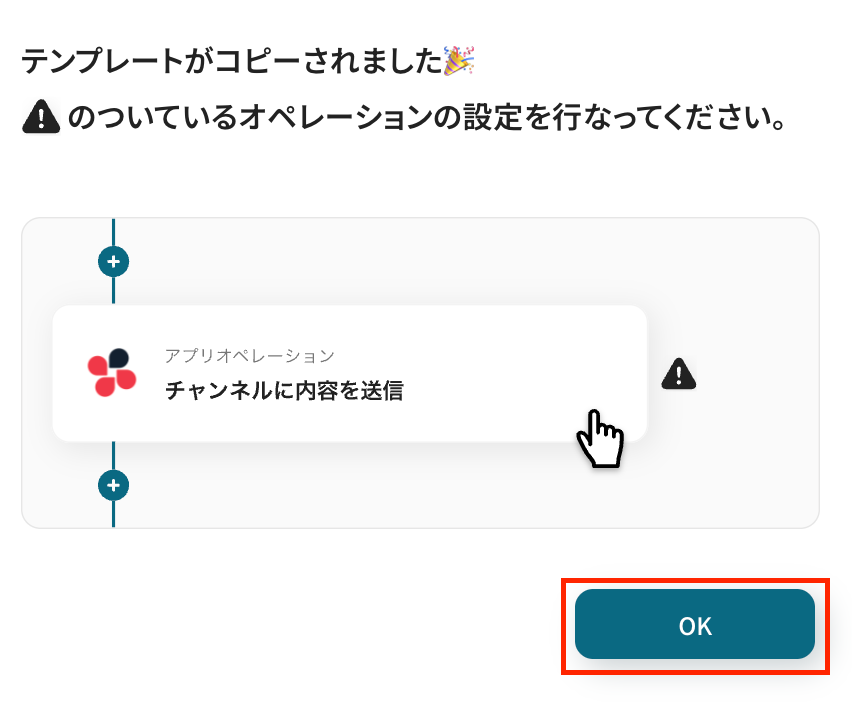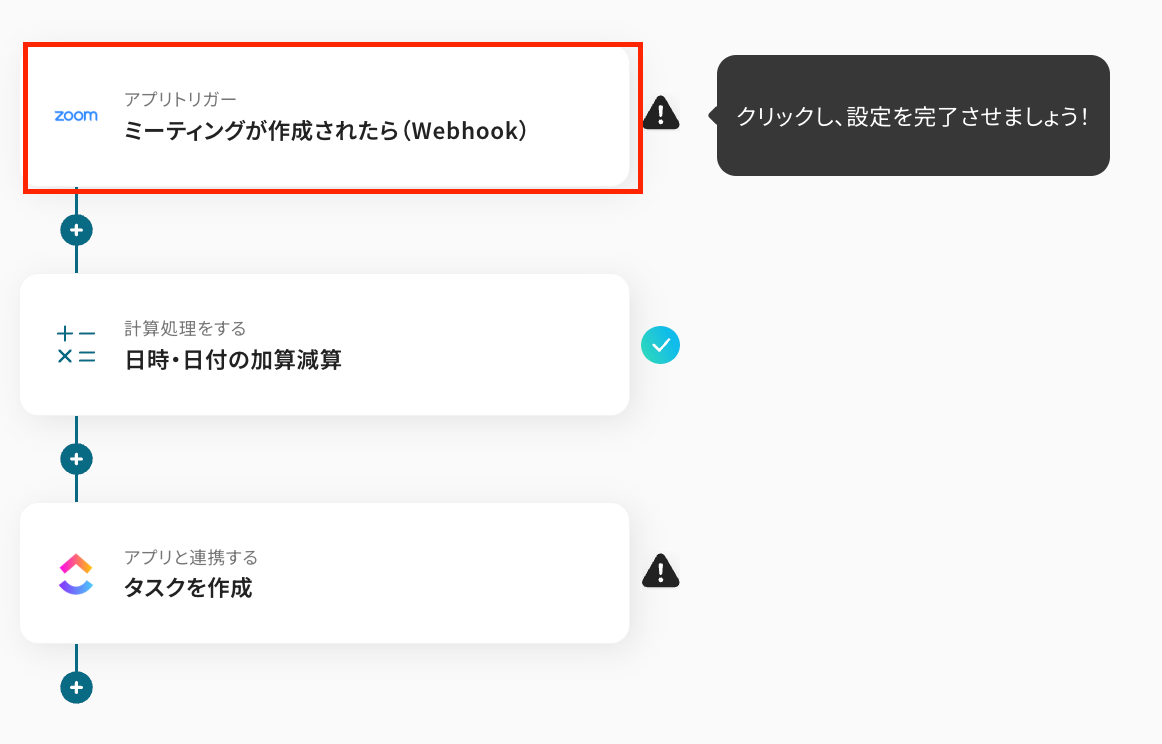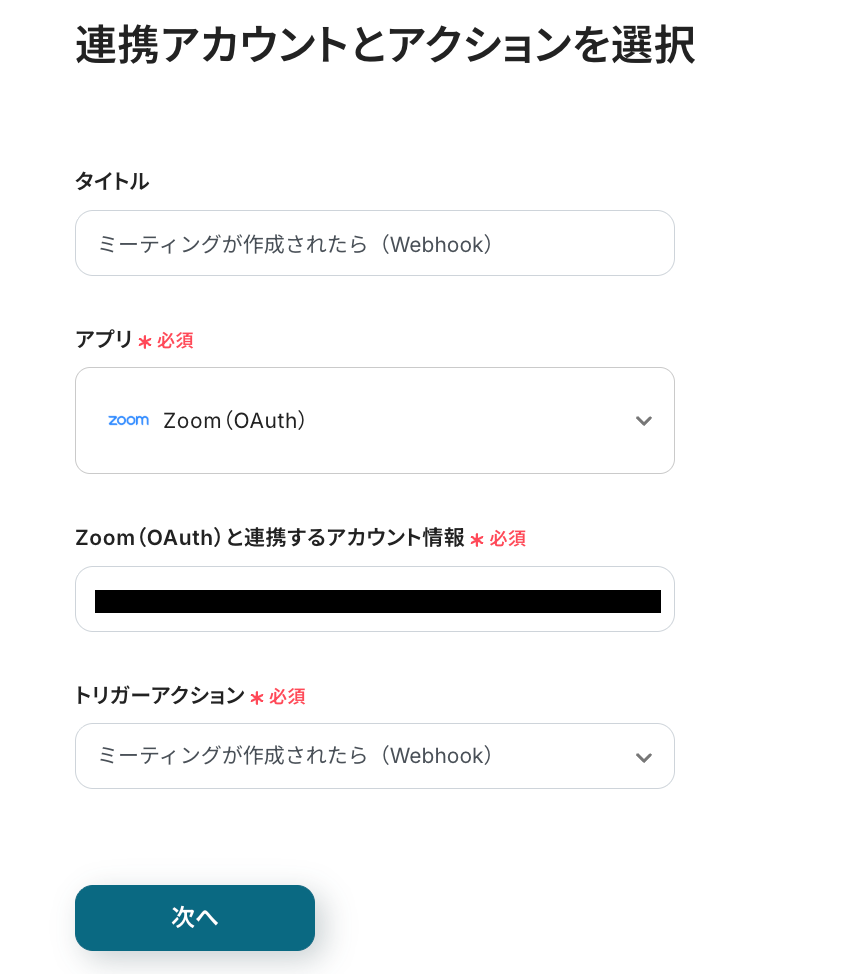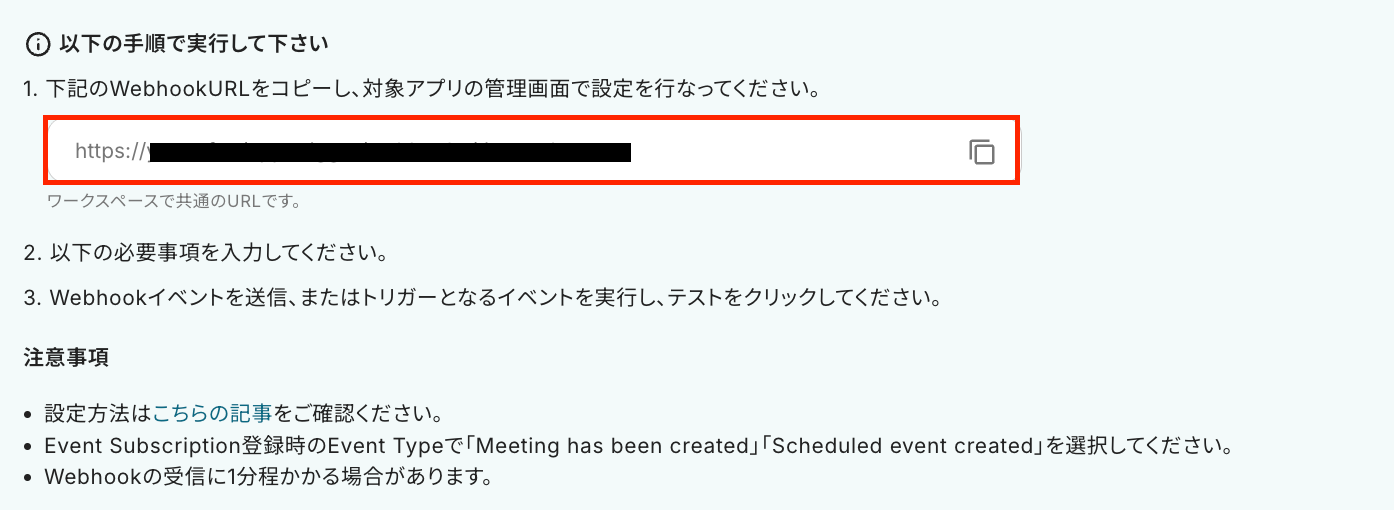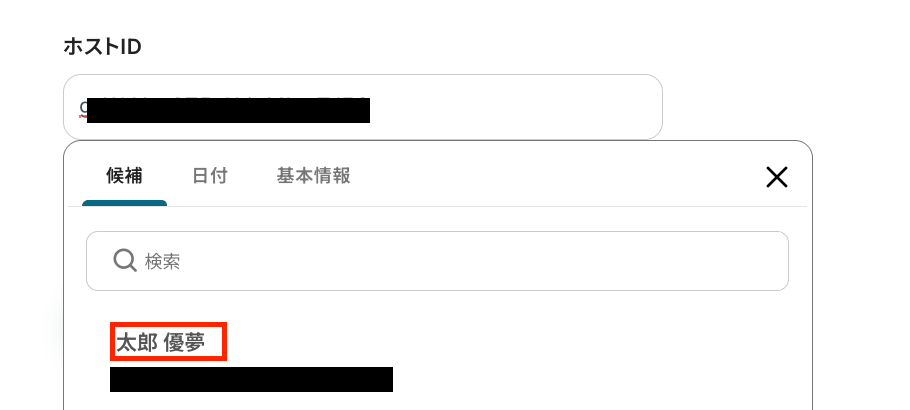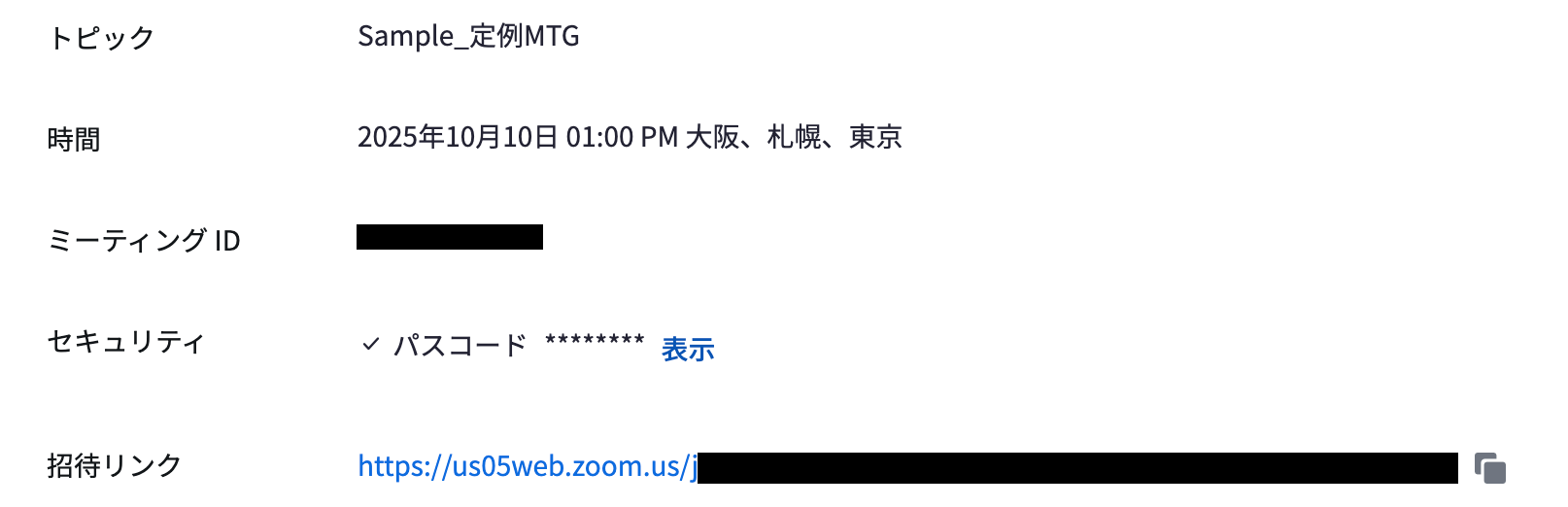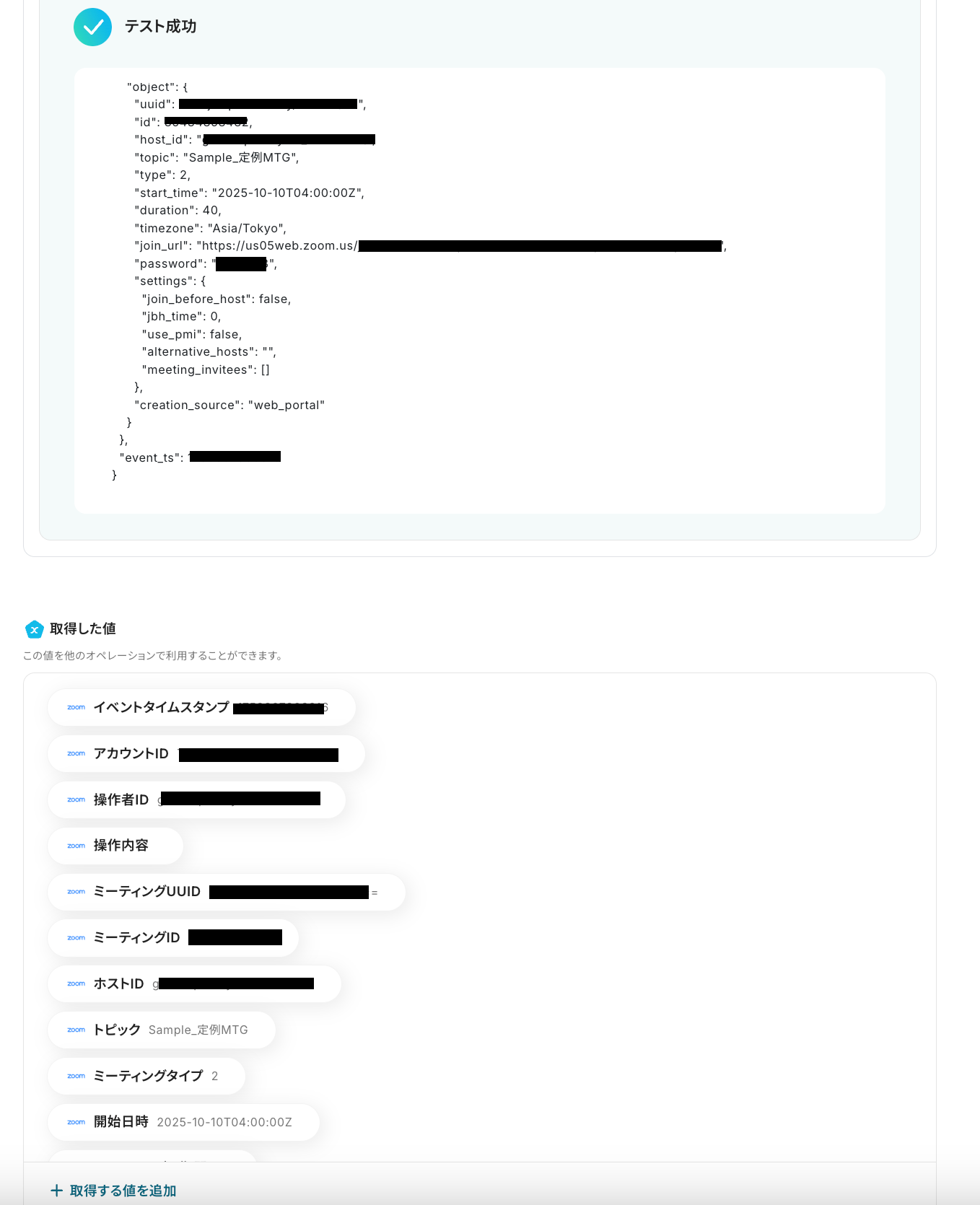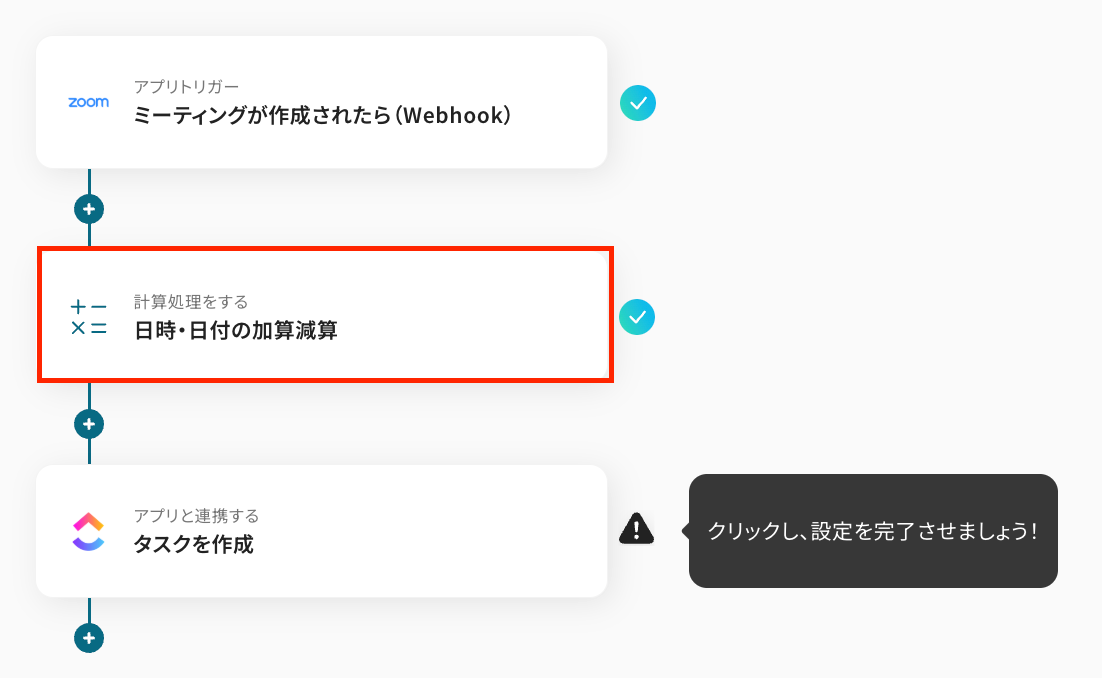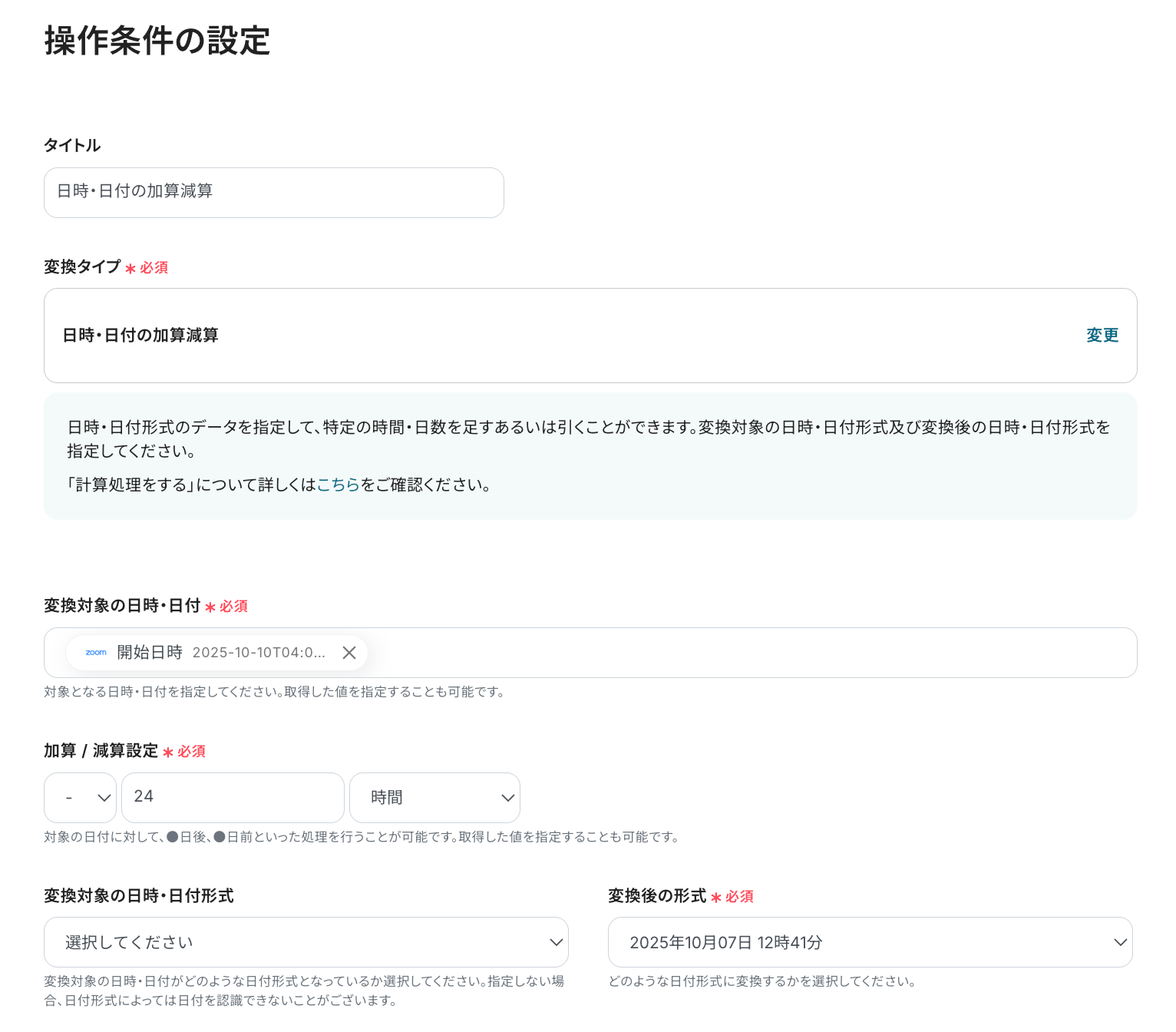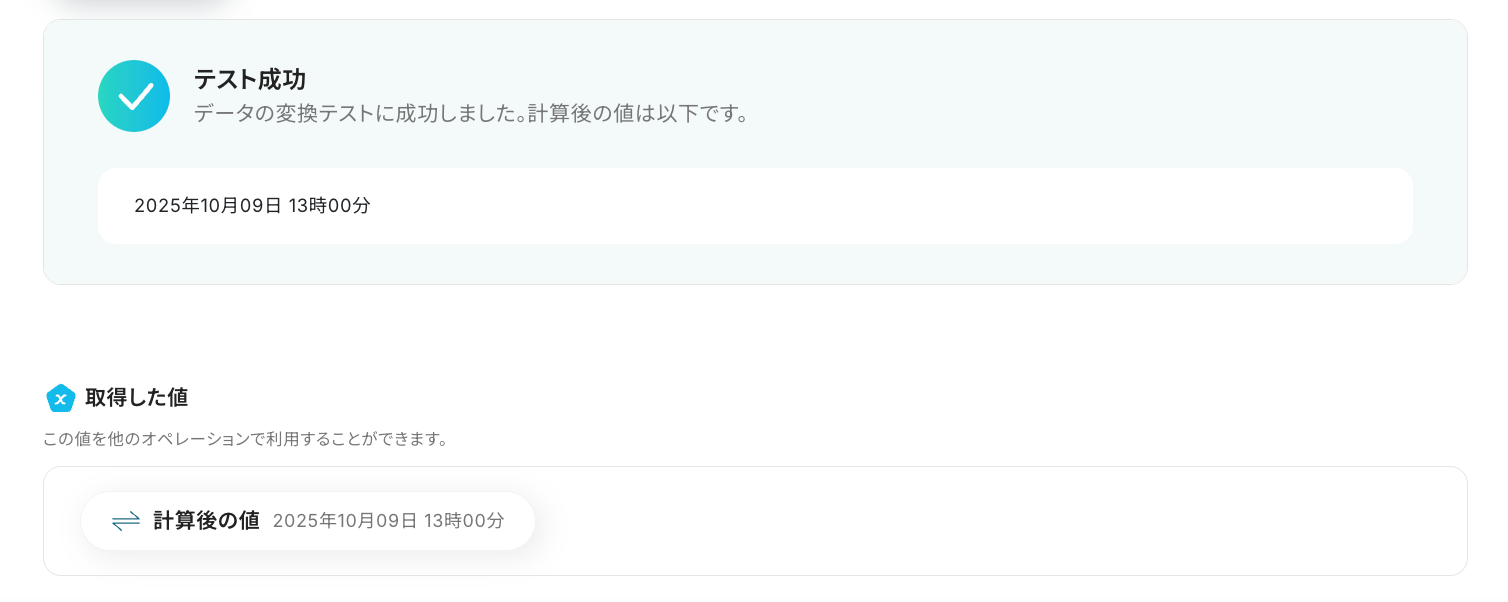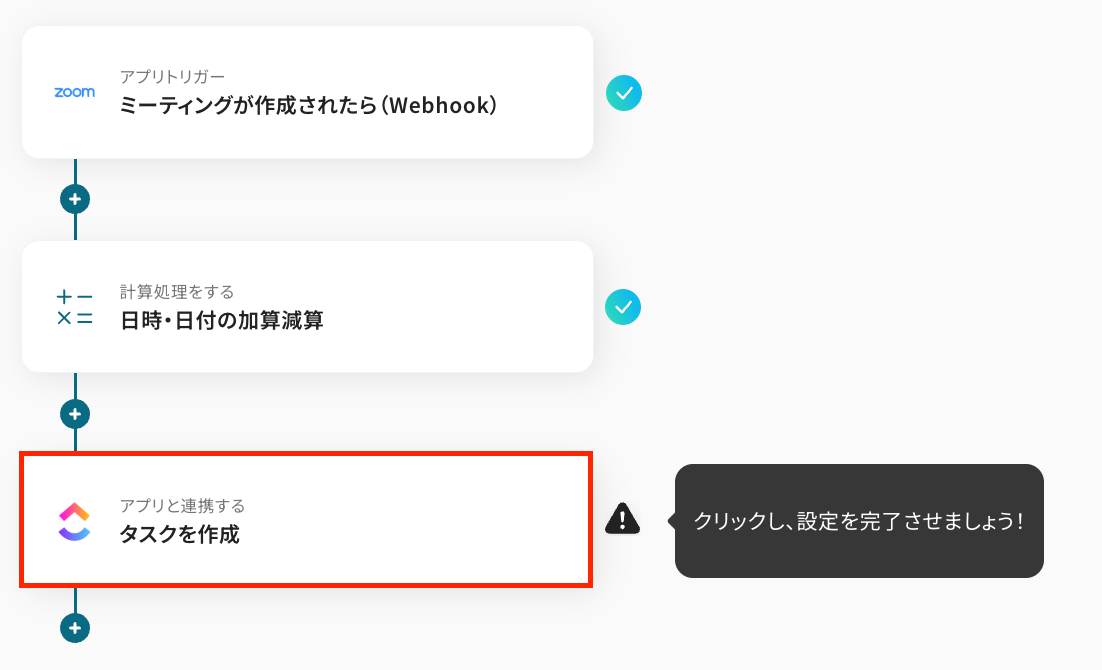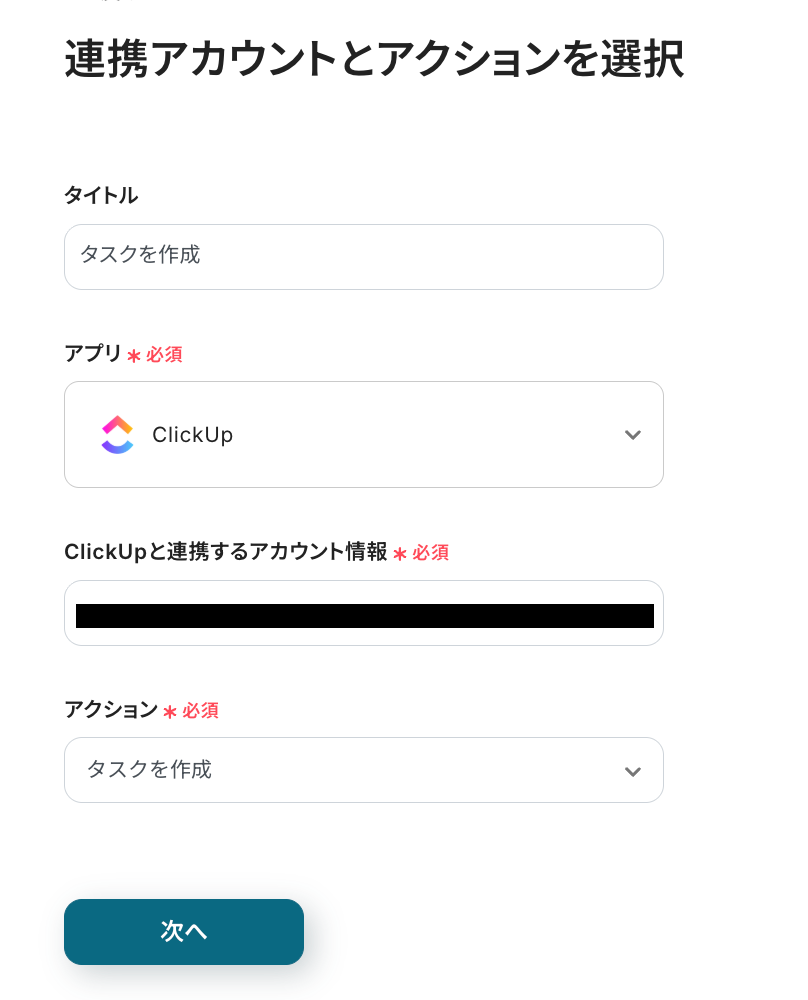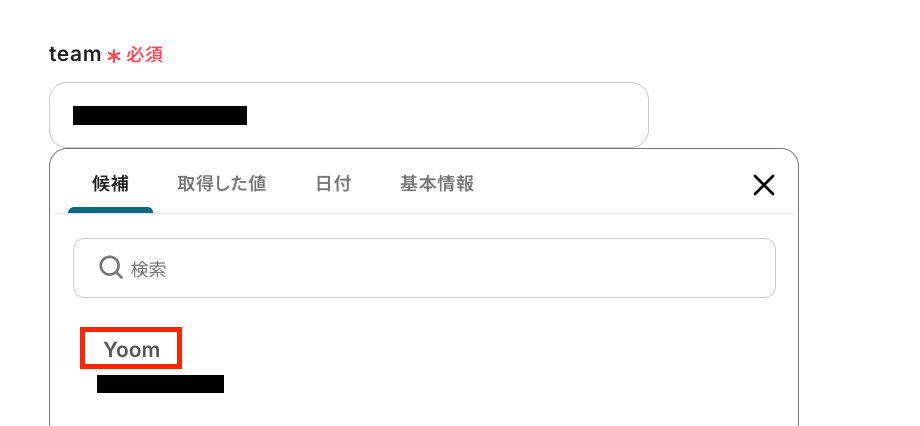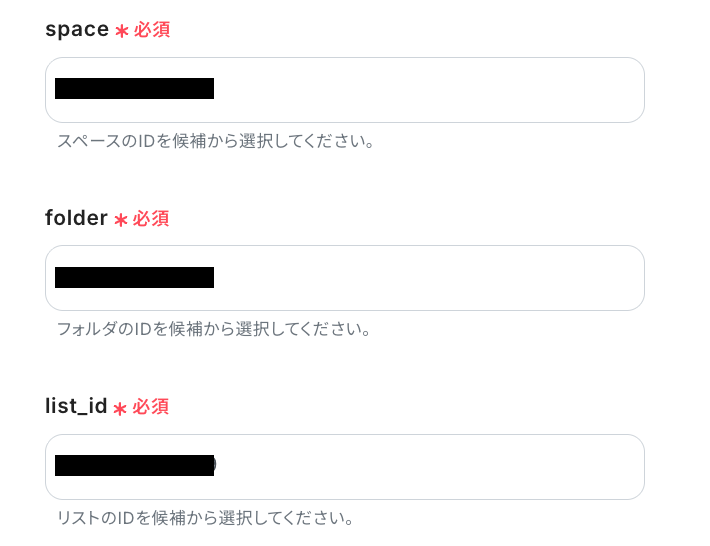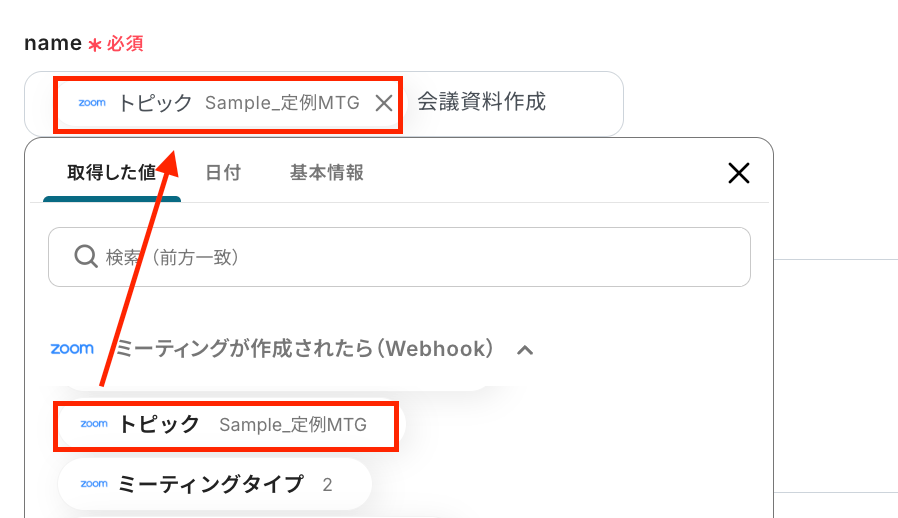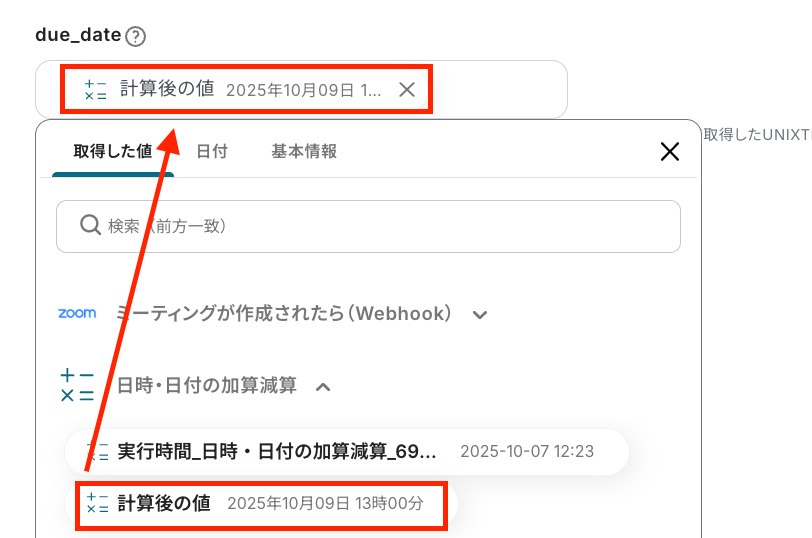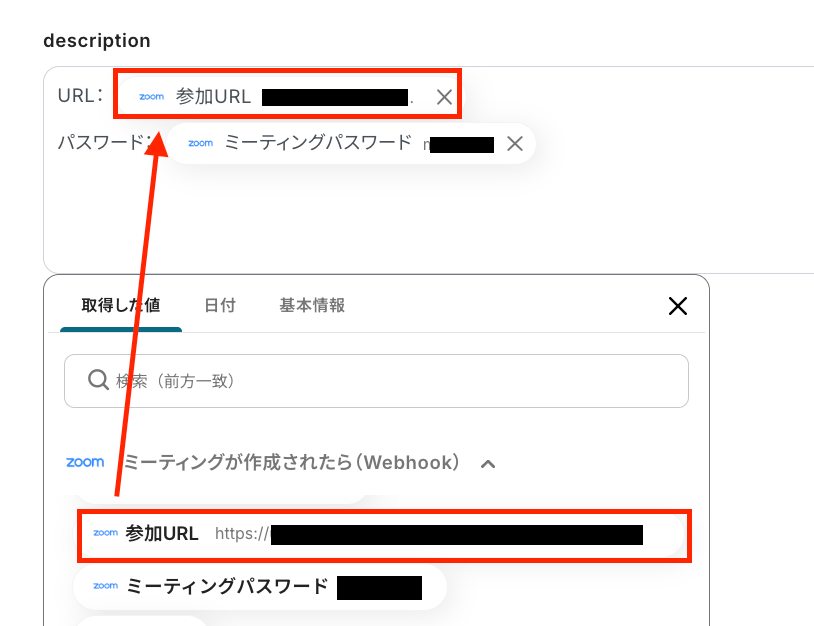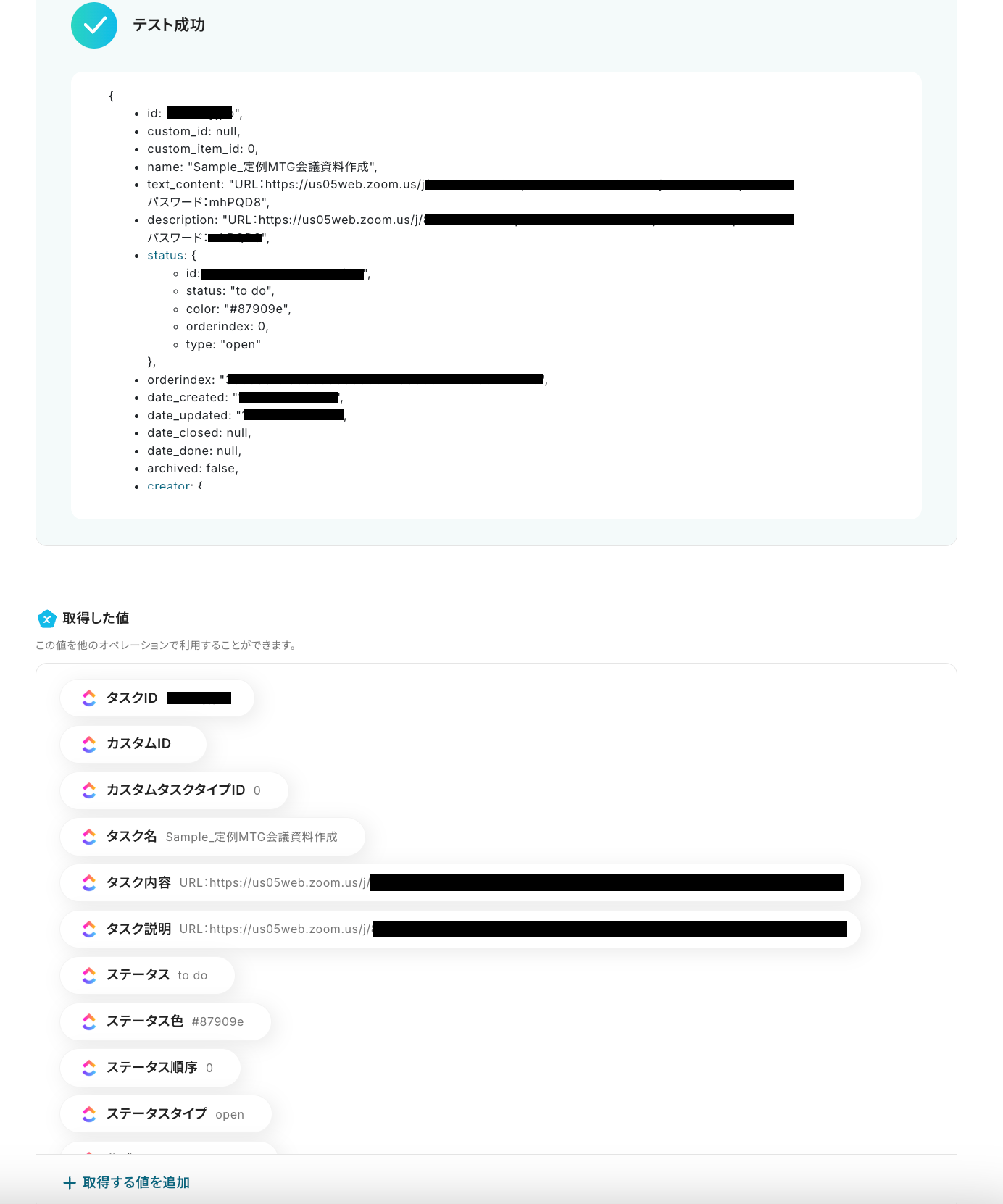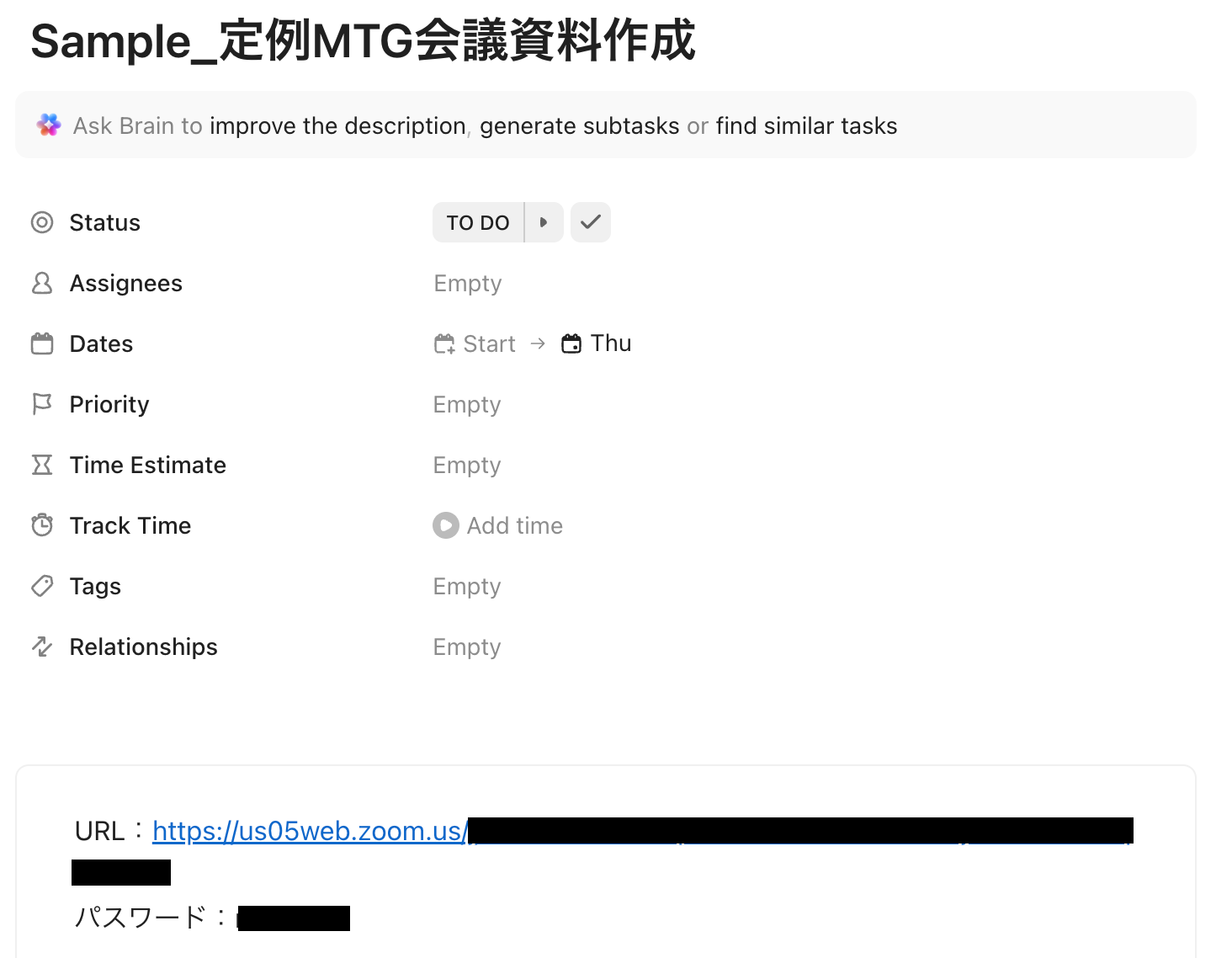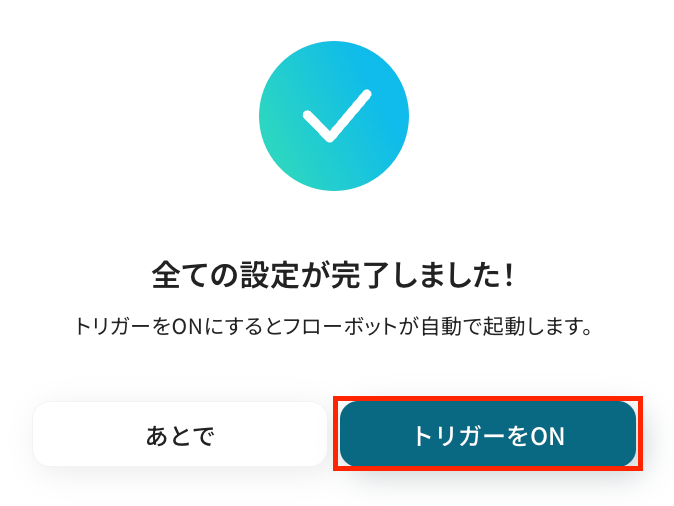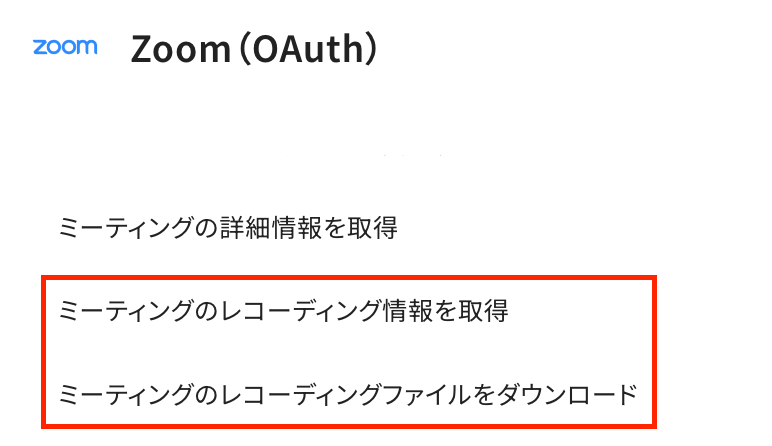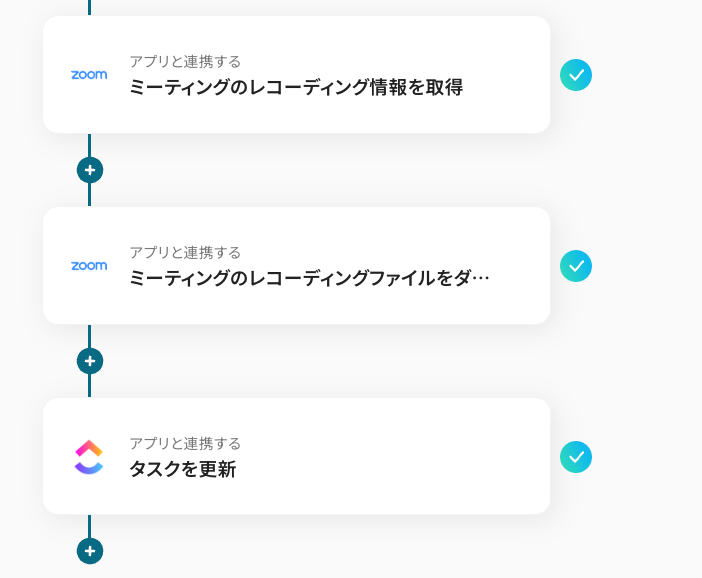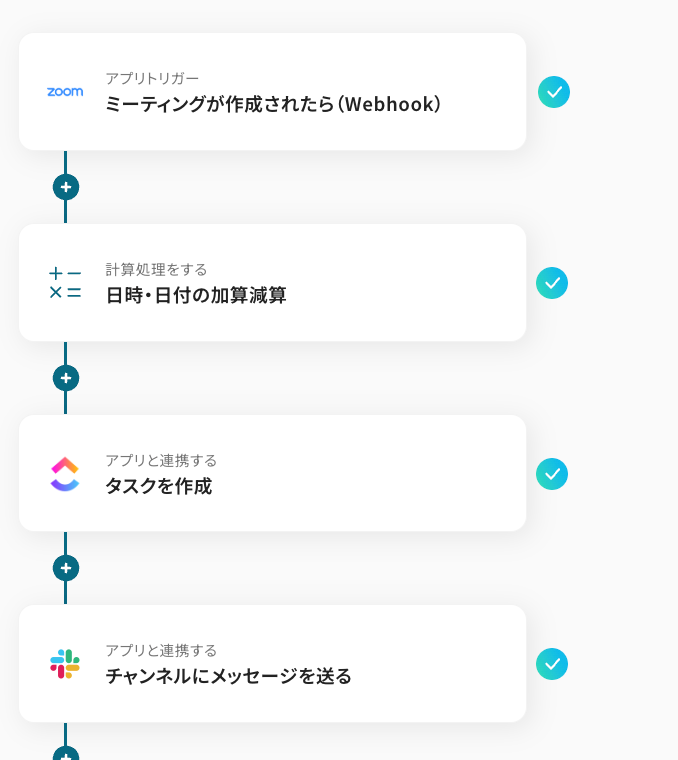Zoomでミーティングが作成されたら、ClickUpでタスクを作成する
試してみる
■概要
Zoomでオンラインミーティングを設定した後、内容や準備事項を別途ClickUpに手動でタスクとして登録する作業は、手間がかかる上に抜け漏れの原因にもなりがちです。
このワークフローを活用すれば、Zoomで新規ミーティングが作成されると、その情報をもとにClickUpへ自動でタスクを作成できます。
ClickUpとZoomを連携させることで、こうした面倒なタスク管理を効率化し、重要なミーティングへの準備に集中できる環境を整えます。
■このテンプレートをおすすめする方
・Zoomでのミーティング設定後、ClickUpへのタスク登録を手作業で行っている方
・ClickUpとZoomを活用したプロジェクト管理で、タスクの登録漏れを防ぎたいチームリーダーの方
・ミーティングに関連する一連の業務を自動化し、生産性を高めたいと考えている方
■注意事項
・Zoom、ClickUpのそれぞれとYoomを連携してください。
「Zoomで新しいミーティングをスケジュールしたら、その情報をClickUpにもタスクとして登録していて手間がかかっている」
「ミーティング後の録画リンクや議事録を、関連するClickUpタスクに手作業で貼り付けていて大変…」
このように、日々の業務でZoomとClickUpを併用する中で、二つのツール間の情報連携を手作業で行うことに手間や煩わしさを感じていませんか?
そこで活用したいのが、、Zoomでのミーティング作成といったアクションをきっかけに、ClickUpに必要なタスクが自動で作成・更新される自動化!
こうした手作業によるデータ入力の時間を削減し、入力ミスやタスクの登録漏れといったヒューマンエラーも効果的に防ぐことで、より重要な会議の準備やコア業務に集中できる貴重な時間を創出できるようになるでしょう。
今回ご紹介する自動化の設定は、プログラミングの知識がなくてもノーコードで簡単にでき、日々の定型業務の効率化に期待できる方法です。
ぜひこの機会に導入して、作業をもっと楽にしましょう!
とにかく早く試したい方へ
YoomにはZoomとClickUpを連携し、さまざまな業務フローを自動化するテンプレートが多数用意されています。
今すぐ試したい方は以下よりバナーをクリックして、さっそくスタートしましょう!
Zoomでミーティングが作成されたら、ClickUpでタスクを作成する
試してみる
■概要
Zoomでオンラインミーティングを設定した後、内容や準備事項を別途ClickUpに手動でタスクとして登録する作業は、手間がかかる上に抜け漏れの原因にもなりがちです。
このワークフローを活用すれば、Zoomで新規ミーティングが作成されると、その情報をもとにClickUpへ自動でタスクを作成できます。
ClickUpとZoomを連携させることで、こうした面倒なタスク管理を効率化し、重要なミーティングへの準備に集中できる環境を整えます。
■このテンプレートをおすすめする方
・Zoomでのミーティング設定後、ClickUpへのタスク登録を手作業で行っている方
・ClickUpとZoomを活用したプロジェクト管理で、タスクの登録漏れを防ぎたいチームリーダーの方
・ミーティングに関連する一連の業務を自動化し、生産性を高めたいと考えている方
■注意事項
・Zoom、ClickUpのそれぞれとYoomを連携してください。
ZoomとClickUpを連携してできること
ZoomとClickUpのAPIを連携させることで、これまで手作業で行っていたミーティング情報からタスク管理へのデータ入力を自動化できます。
この連携により、タスクの作成漏れを防ぎ、プロジェクトの進捗管理をよりスムーズに行えるようになるでしょう。
ここでは、具体的な自動化の例をいくつかご紹介しますので、気になる内容があれば、ぜひ気軽にクリックして試してみてくださいね!
Zoomでミーティングが作成されたら、ClickUpでタスクを作成する
Zoomで新しいミーティングを作成するたびに、その情報を手動でClickUpのタスクに転記する作業は、時間がかかるだけでなく、入力ミスや登録漏れの原因にもなります。
このテンプレートを使えば、Zoomでミーティングが作成されると、ミーティングの議題や参加者情報などを含んだタスクがClickUpに自動で作成されるため、手作業による転記の手間を減らし、会議に関連するタスク管理の効率化が期待できます。
Zoomでミーティングが作成されたら、ClickUpでタスクを作成する
試してみる
■概要
Zoomでオンラインミーティングを設定した後、内容や準備事項を別途ClickUpに手動でタスクとして登録する作業は、手間がかかる上に抜け漏れの原因にもなりがちです。
このワークフローを活用すれば、Zoomで新規ミーティングが作成されると、その情報をもとにClickUpへ自動でタスクを作成できます。
ClickUpとZoomを連携させることで、こうした面倒なタスク管理を効率化し、重要なミーティングへの準備に集中できる環境を整えます。
■このテンプレートをおすすめする方
・Zoomでのミーティング設定後、ClickUpへのタスク登録を手作業で行っている方
・ClickUpとZoomを活用したプロジェクト管理で、タスクの登録漏れを防ぎたいチームリーダーの方
・ミーティングに関連する一連の業務を自動化し、生産性を高めたいと考えている方
■注意事項
・Zoom、ClickUpのそれぞれとYoomを連携してください。
Zoomで特定のミーティングが作成されたら、ClickUpでタスクを作成する
全てのZoomミーティングをClickUpで管理する必要はなく、「特定のプロジェクトに関する会議」や「重要顧客との打ち合わせ」のみをタスク化したい場合もあるかと思います。
ミーティングの件名に特定のキーワードが含まれている場合など、設定した条件に合致するミーティングが作成された時だけ、ClickUpにタスクを自動作成するので、必要な情報だけを抽出し、タスクリストが不必要な情報で煩雑になるのを防ぎます。
Zoomで特定のミーティングが作成されたら、ClickUpでタスクを作成する
試してみる
■概要
Zoomでミーティングを設定した後、関連するタスクをClickUpに手作業で登録する業務に手間を感じていませんか?
この作業は時間がかかるだけでなく、情報の転記ミスやタスクの作成漏れといったヒューマンエラーの原因にもなり得ます。
このワークフローを活用すれば、Zoomでのミーティング作成をトリガーとして、ClickUpへのタスク作成を自動化できるため、こうした課題を円滑に解消し、業務の正確性と効率を高めます。
■このテンプレートをおすすめする方
・ZoomでのWeb会議後に、ClickUpで議事録作成などのタスクを手動で作成している方
・ClickUpとZoomを日常的に利用しており、一連の業務フローを自動化したいと考えている方
・手作業によるタスクの作成漏れや、設定ミスなどを防ぎたいプロジェクトマネージャーの方
■注意事項
・Zoom、ClickUpのそれぞれとYoomを連携してください。
・分岐はミニプラン以上のプランでご利用いただける機能(オペレーション)となっております。フリープランの場合は設定しているフローボットのオペレーションはエラーとなりますので、ご注意ください。
・ミニプランなどの有料プランは、2週間の無料トライアルを行うことが可能です。無料トライアル中には制限対象のアプリや機能(オペレーション)を使用することができます。
ZoomとClickUpの連携フローを作ってみよう
それでは、さっそく実際にZoomとClickUpを連携したフローを作成してみましょう!
今回はYoomを使用して、ノーコードでZoomとClickUpの連携を進めていきますので、もしまだYoomのアカウントをお持ちでない場合は、こちらの登録フォームからアカウントを作成しておきましょう。
※今回連携するアプリの公式サイト:Zoom/ClickUp
[Yoomとは]
フローの作成方法
今回は「Zoomでミーティングが作成されたら、ClickUpでタスクを作成する」フローを作成していきます!
作成の流れは大きく分けて以下です。
- ZoomとClickUpをマイアプリ登録
- テンプレートをコピー
- Zoomのトリガー設定および各アクション設定
- トリガーをONにしてフローの動作確認
Zoomでミーティングが作成されたら、ClickUpでタスクを作成する
試してみる
■概要
Zoomでオンラインミーティングを設定した後、内容や準備事項を別途ClickUpに手動でタスクとして登録する作業は、手間がかかる上に抜け漏れの原因にもなりがちです。
このワークフローを活用すれば、Zoomで新規ミーティングが作成されると、その情報をもとにClickUpへ自動でタスクを作成できます。
ClickUpとZoomを連携させることで、こうした面倒なタスク管理を効率化し、重要なミーティングへの準備に集中できる環境を整えます。
■このテンプレートをおすすめする方
・Zoomでのミーティング設定後、ClickUpへのタスク登録を手作業で行っている方
・ClickUpとZoomを活用したプロジェクト管理で、タスクの登録漏れを防ぎたいチームリーダーの方
・ミーティングに関連する一連の業務を自動化し、生産性を高めたいと考えている方
■注意事項
・Zoom、ClickUpのそれぞれとYoomを連携してください。
ステップ1:ZoomとClickUpをマイアプリ登録
ここでは、フローで使用する各アプリとYoomを連携し、操作が行えるようにしていきます。
事前にマイアプリ登録を済ませておくことで、後のフローの設定がスムーズになりますよ!
それではさっそく、今回のフローで使用するアプリのマイアプリ登録方法について解説していきます。
【Zoomのマイアプリ登録】
以下に手順を解説した動画があるので、こちらを参考にYoomとの連携を進めてみてくださいね!
▼User-managedの権限範囲で連携したい場合
【ClickUpのマイアプリ登録】
こちらも同様に登録手順を解説した動画があるので、こちらをご参照ください。
ステップ2:テンプレートをコピー
ここから実際に、フローを作成していきましょう!
簡単に設定できるようにするため、テンプレートを使用しています。
以下のバナーをクリックして、まずはテンプレートをコピーしてください。
Zoomでミーティングが作成されたら、ClickUpでタスクを作成する
試してみる
■概要
Zoomでオンラインミーティングを設定した後、内容や準備事項を別途ClickUpに手動でタスクとして登録する作業は、手間がかかる上に抜け漏れの原因にもなりがちです。
このワークフローを活用すれば、Zoomで新規ミーティングが作成されると、その情報をもとにClickUpへ自動でタスクを作成できます。
ClickUpとZoomを連携させることで、こうした面倒なタスク管理を効率化し、重要なミーティングへの準備に集中できる環境を整えます。
■このテンプレートをおすすめする方
・Zoomでのミーティング設定後、ClickUpへのタスク登録を手作業で行っている方
・ClickUpとZoomを活用したプロジェクト管理で、タスクの登録漏れを防ぎたいチームリーダーの方
・ミーティングに関連する一連の業務を自動化し、生産性を高めたいと考えている方
■注意事項
・Zoom、ClickUpのそれぞれとYoomを連携してください。
クリックすると、自動的にテンプレートがお使いのYoom画面にコピーされます。
下図のようなポップアップが表示されるので、「OK」を押して設定を進めましょう!
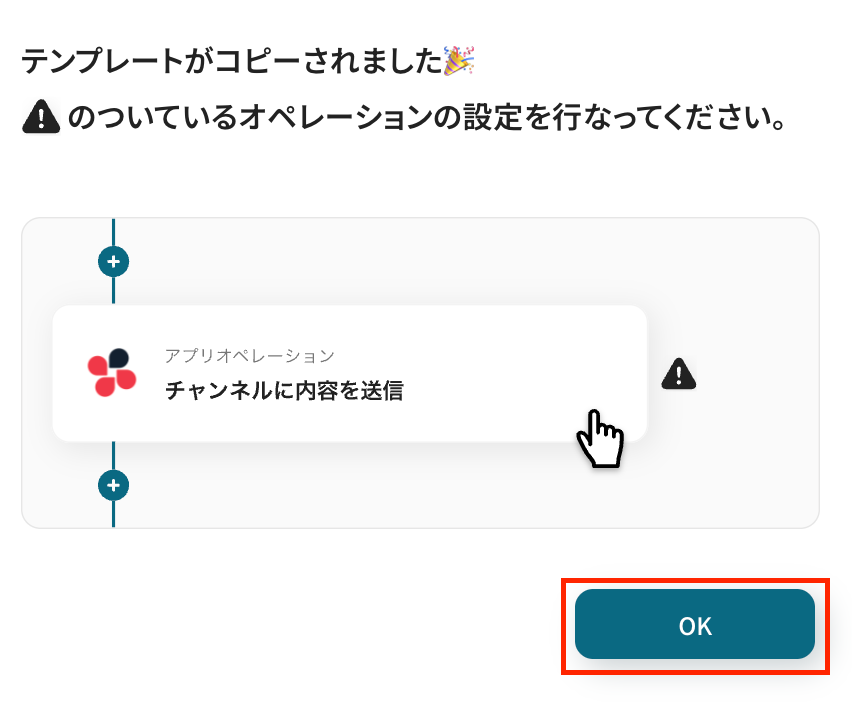
ステップ3:Zoomのトリガー設定
最初の設定です!
まずは、Zoomでミーティングが作成された際に、フローボットが起動するように設定を行います。
コピーしたテンプレートの「ミーティングが作成されたら(Webhook)」をクリックしてください。
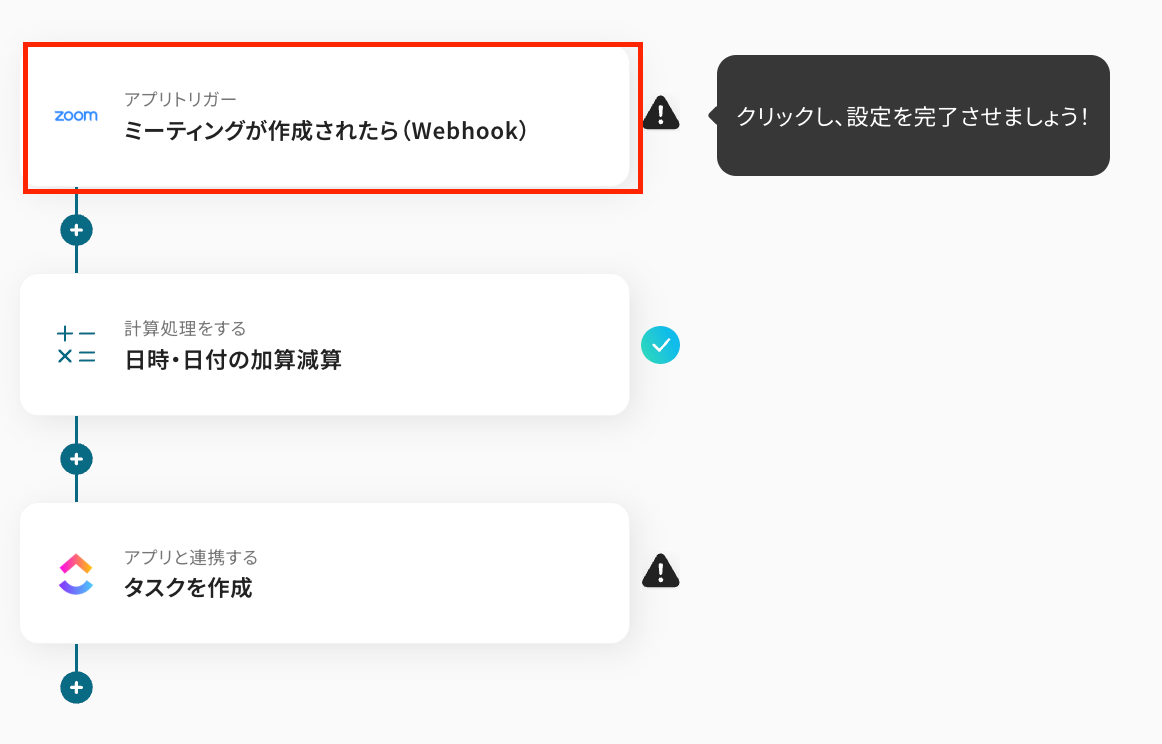
タイトルは編集できるので、必要に応じて変更しましょう。
連携するアカウント情報は、フローで使用するものであることを確認します。
トリガーアクションは変更せず、「次へ」を押してください。
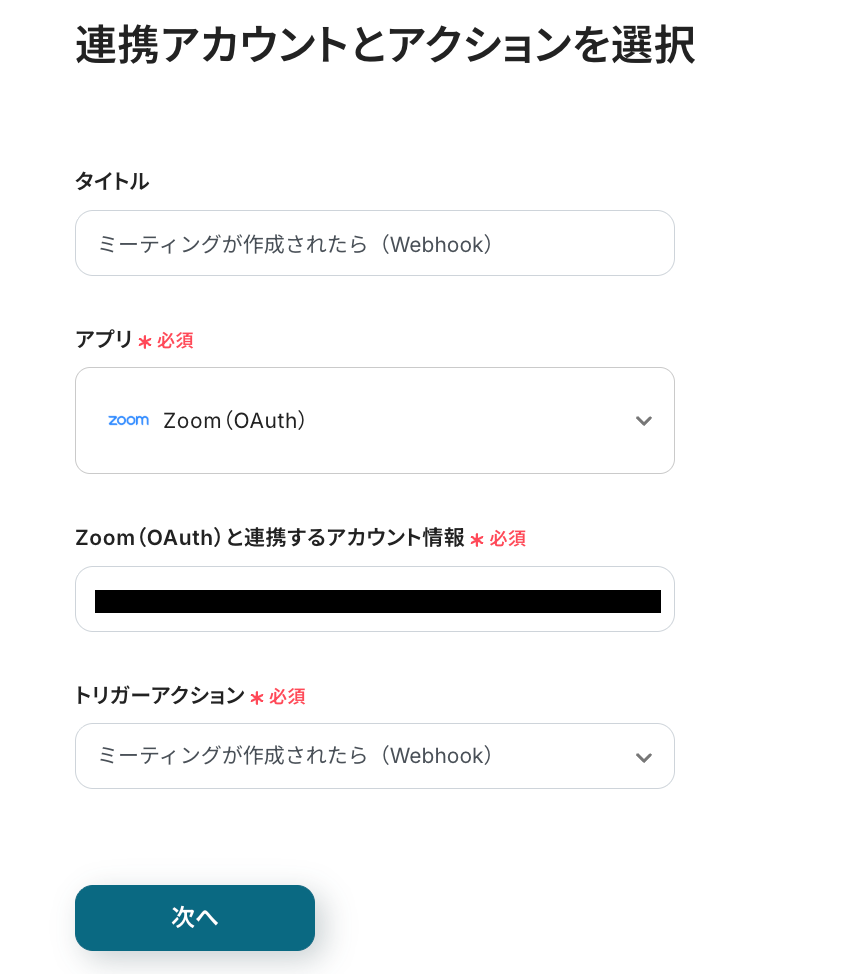
次に、Webhookイベントの受信設定を行います。
この設定はZoomの画面で行いますので、下図赤枠のURLをコピーしておき、Zoomの画面に移動しましょう。
移動後は下記のページの手順に従い、設定を進めてみてくださいね!
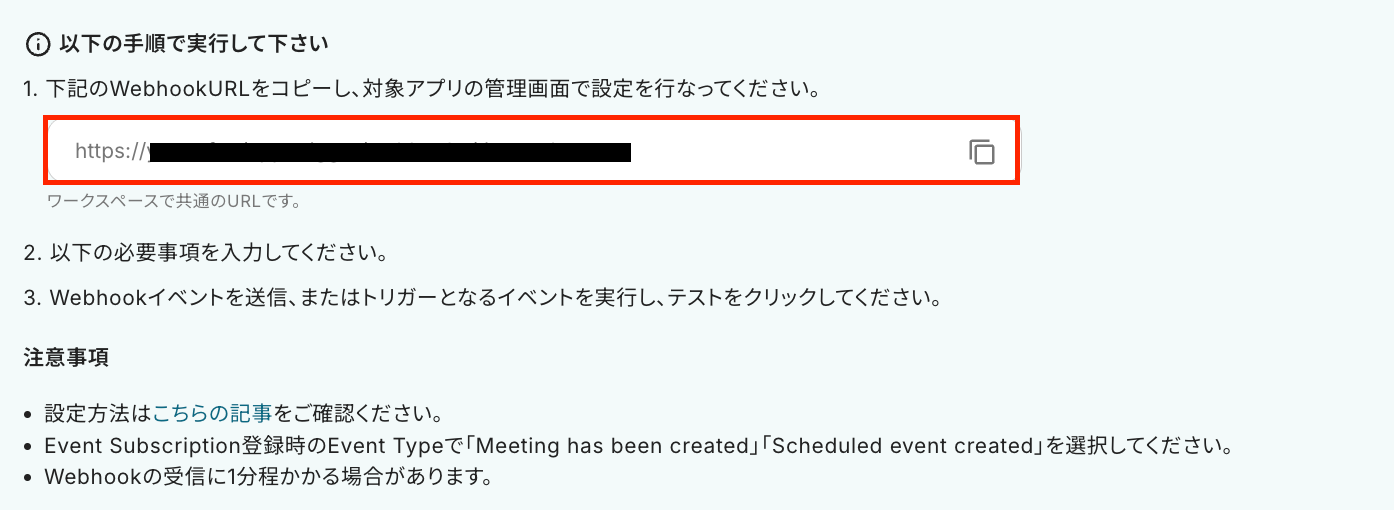
次に、「ホストID」を入力欄をクリックして表示される候補から選択します。
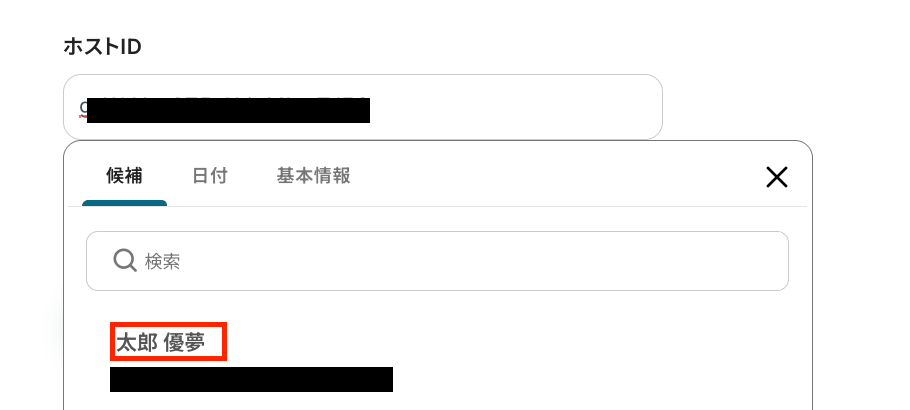
設定完了後は動作チェックのためにテストを行いますので、テスト用のミーティングをZoomで作成してください。
テストなので、「Sample会議」や「テストMTG」といった架空の内容でOKです!
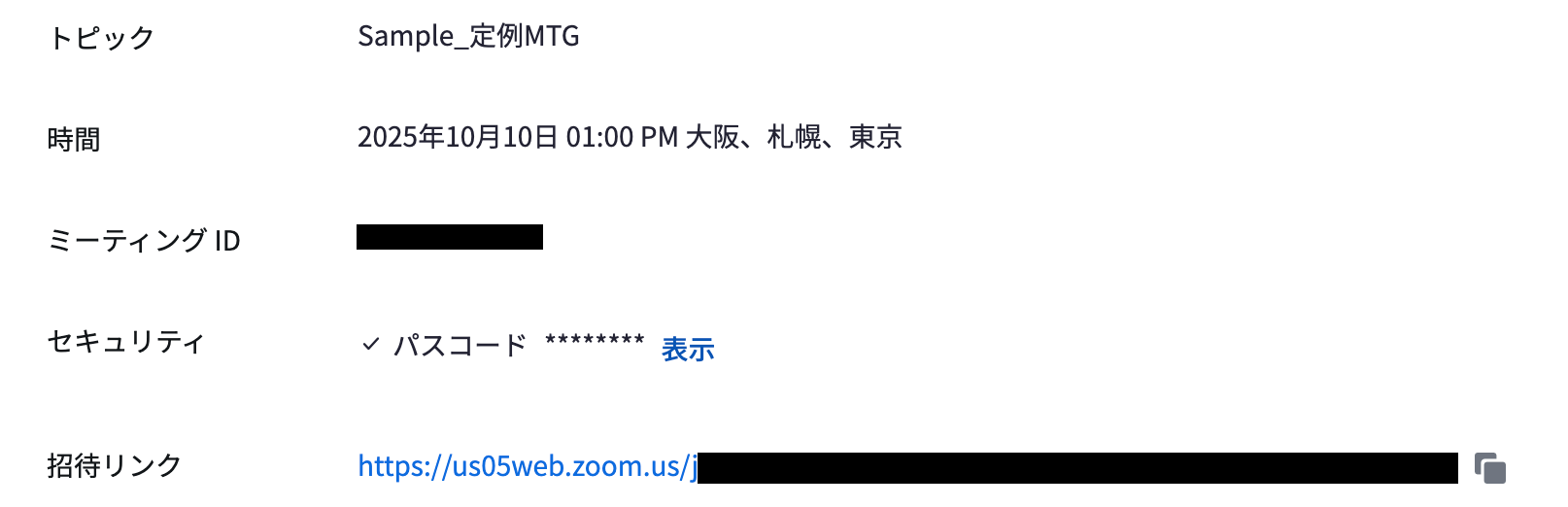
作成したらYoomの画面に戻り、「テスト」をクリックします。
テストが成功すると、テスト用に作成したミーティング情報が「取得した値」に抽出されるので、内容を確認しましょう。
※取得した値とは?
「取得した値」とは、トリガーやオペレーション設定時に、「テスト」を実行して取得した値のことを指します。
取得した値は、後続のオペレーション設定時の値として利用でき、フローボットを起動する度に、変動した値となります。
※「テスト」の重要性について
各オペレーションの設定画面では、それぞれ「テスト」を実施し、テストを成功させることが重要です。
テストを成功させることで「取得した値」が取得でき、前述したように後続のオペレーション設定時に活用できます。
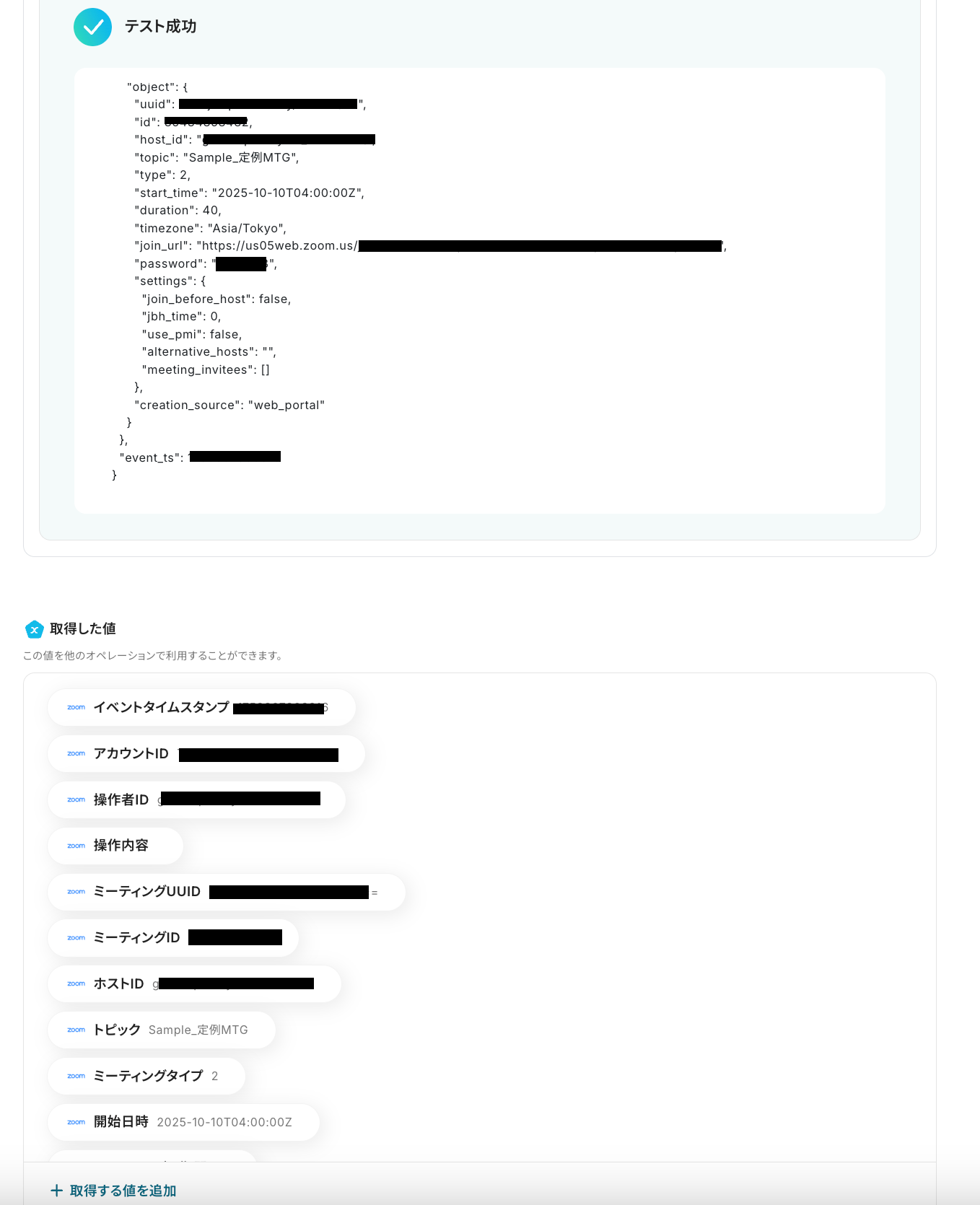
確認後、「保存する」を押して次の設定に進みます。
ステップ4:日時・日付の加算減算設定
続いて、「日時・日付の加算減算」の設定をしていきましょう。
「日時・日付の加算減算」オペレーションでは、日付や数字などの値に対して○日前や○年後といった計算を自動で行うことができます。
今回は、ClickUpに自動作成するタスクの期日を、Zoomミーティング開始の「24時間前」に設定できるようにするために、このオペレーションをフローに入れていますよ!
それでは設定を進めていきましょう!
「日時・日付の加算減算」をクリックしてください。
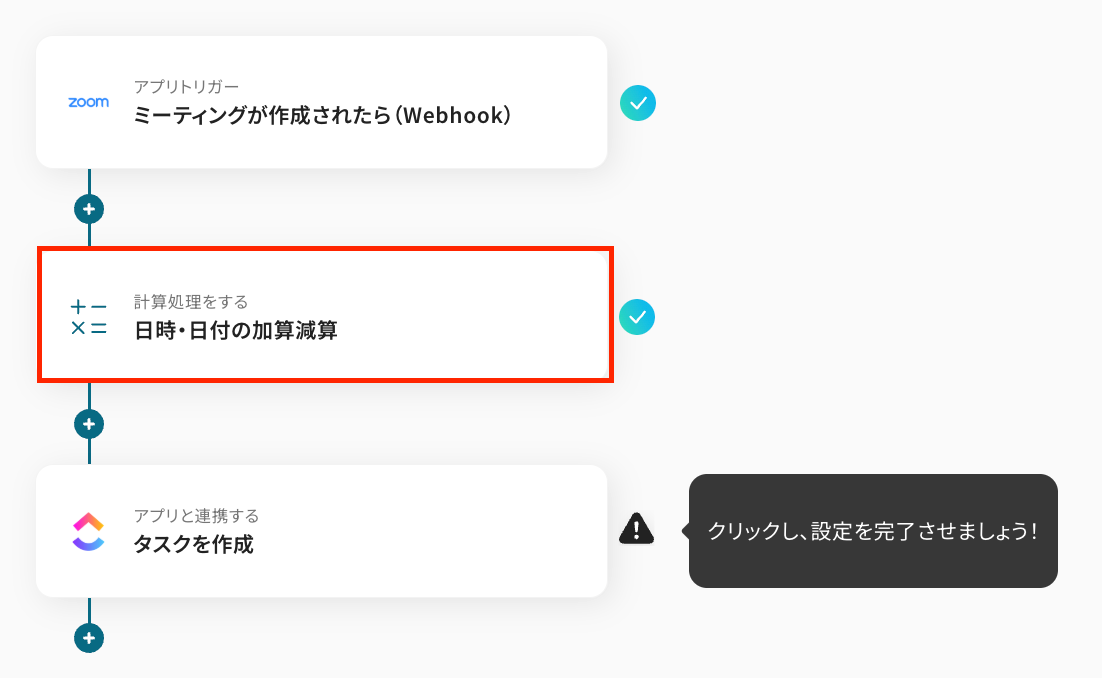
テンプレートを使用しているため、ここでの設定は既に完了しています。
特に設定を変更する必要はありませんが、下図のような設定になっていることを確認しましょう。
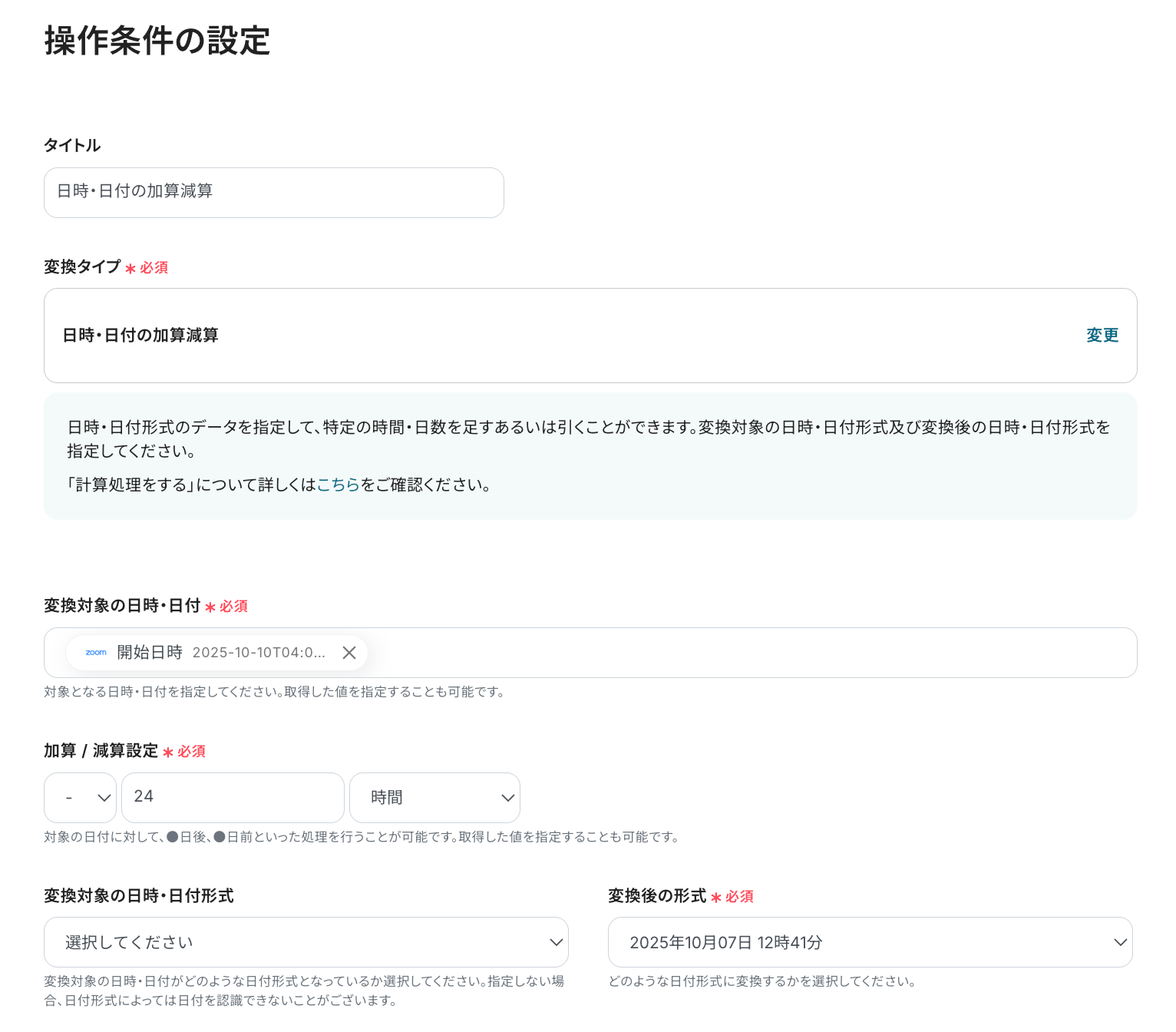
確認後は「テスト」をクリックし、処理が正常に行われることを確認しておいてくださいね!
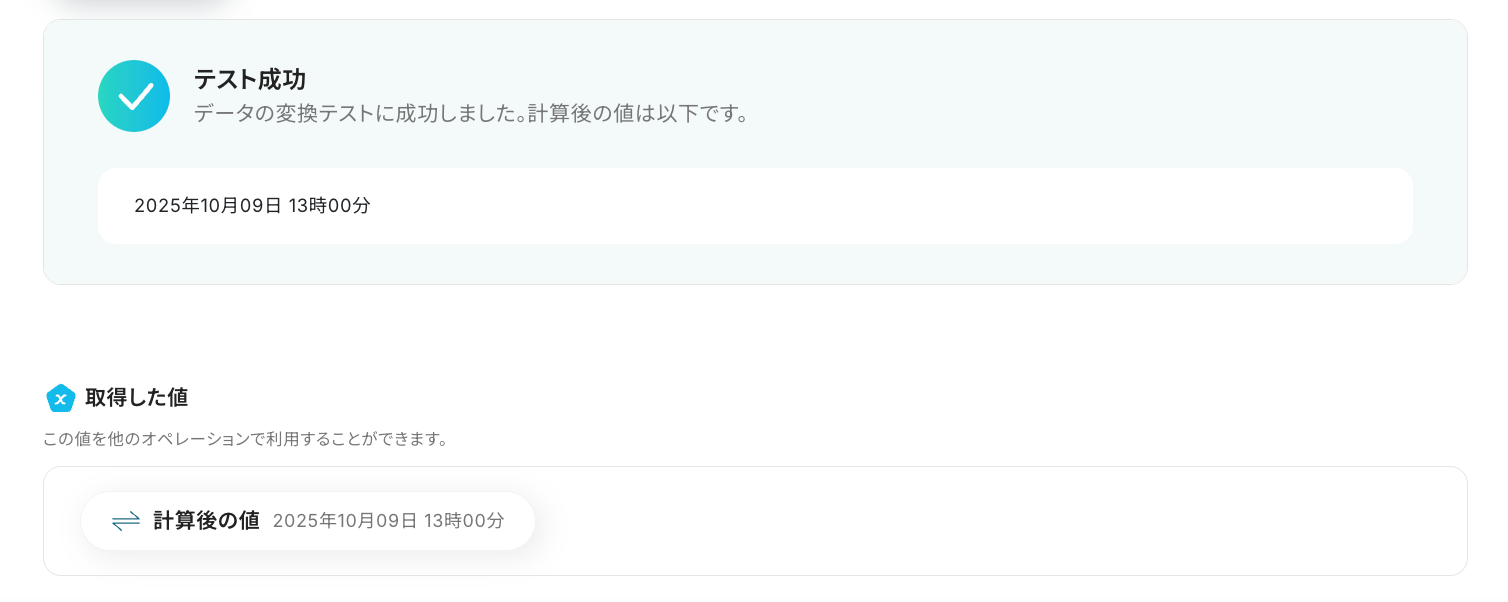
確認したら「保存する」を押して、次の設定に進みます。
ステップ5:ClickUpのタスク作成設定
続いて、Zoomに作成されたミーティング情報を基に、ClickUpにタスクを自動作成する設定を行います。
「タスクを作成」をクリックしてください。
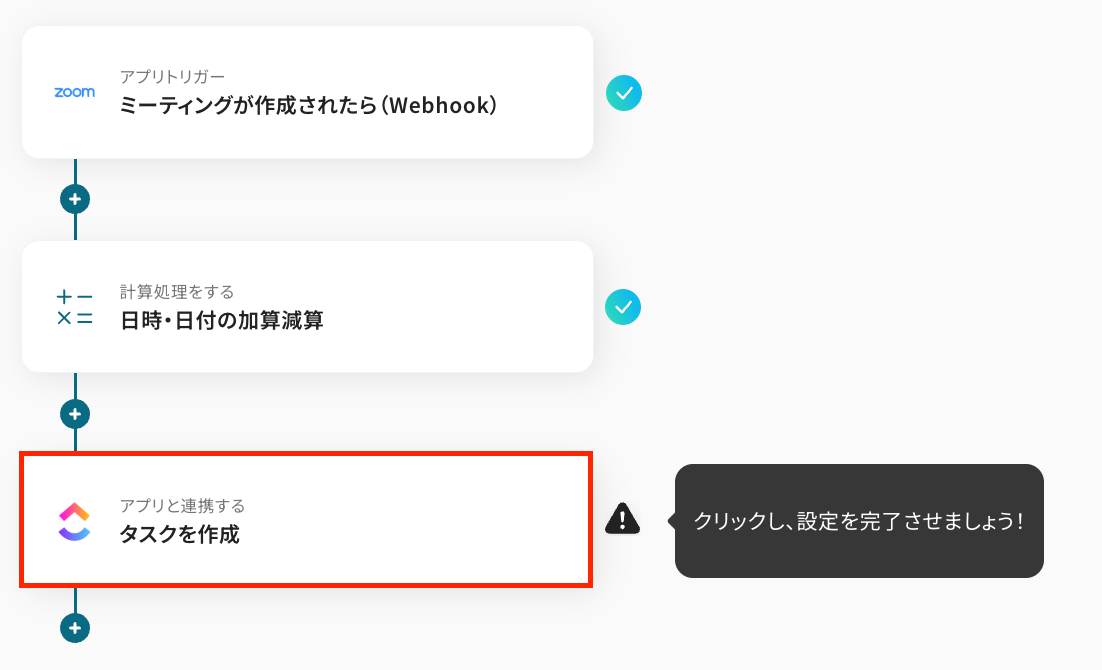
ステップ3と同じ要領で連携アカウントとアクションを選択する設定内容を確認し、「次へ」を押します。
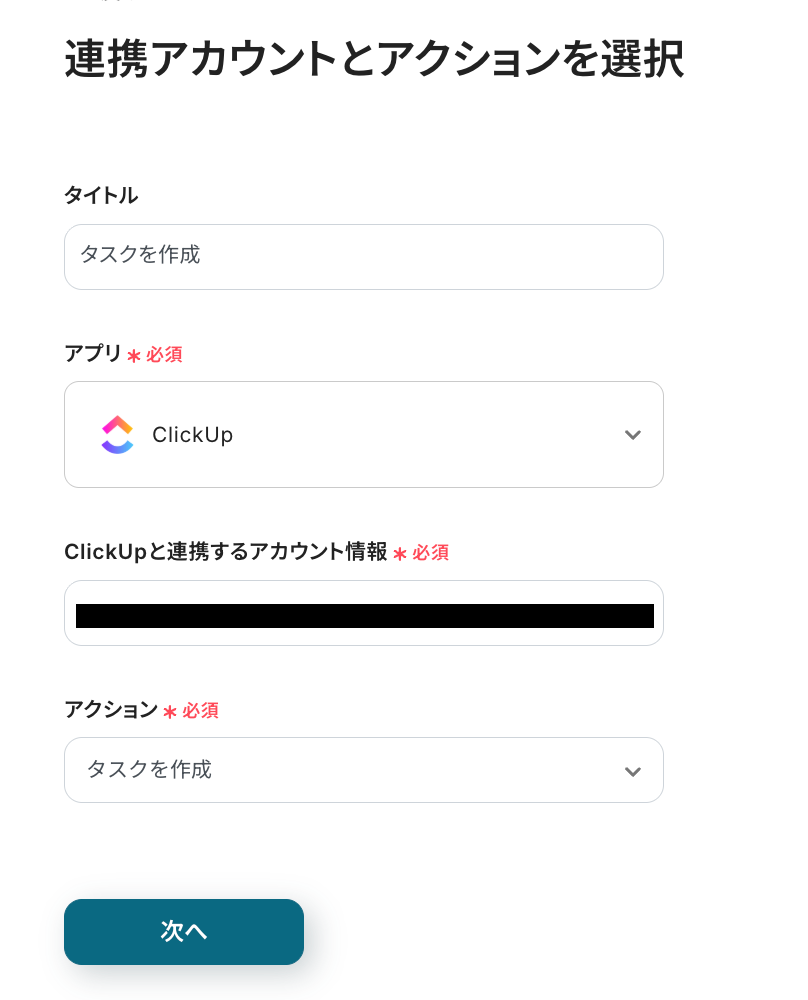
最後に、API接続設定を下記のようにしていきましょう。
-
team:入力欄をクリックして表示される候補から、タスクを作成する該当のチームを選択してください。
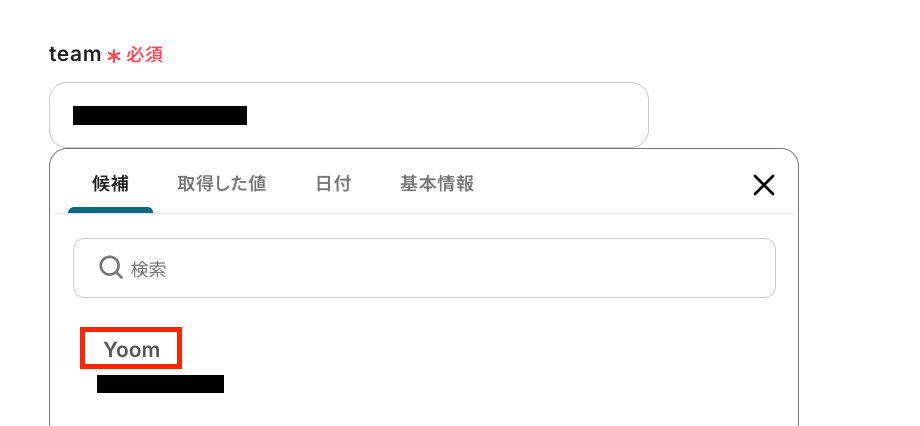
-
space:こちらも同様に、候補から該当のスペースを選択します。
「folder」「list_id」も同じ要領で、候補からそれぞれ選択してくださいね!
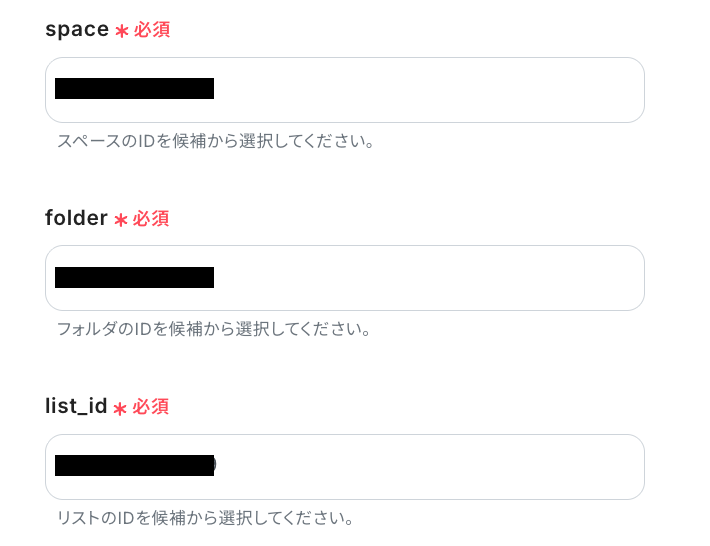
-
name:作成するタスクの名前を設定します。
Zoomの情報を引用する部分は「取得した値」を使い、「会議資料作成」など、毎回繰り返し同じテキストを使用する部分は直接入力してくださいね!
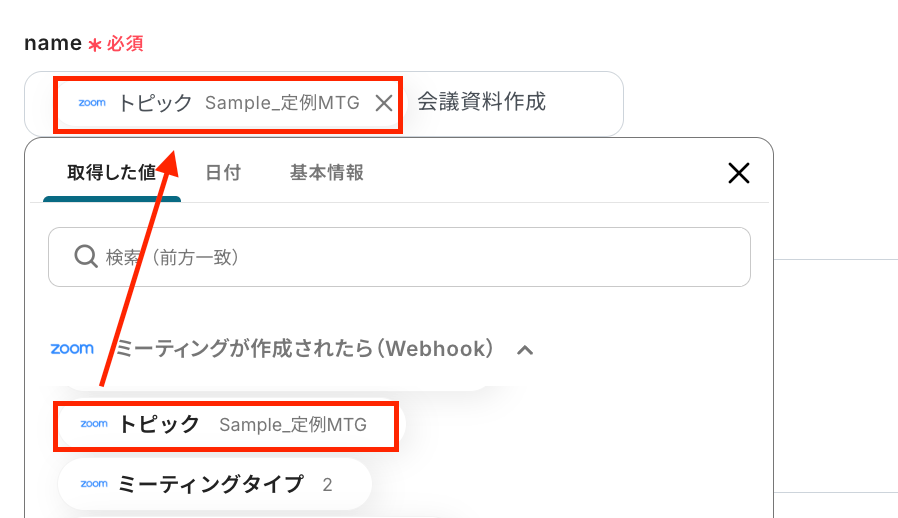
-
due_date:作成するタスクの期日を、下図のようにステップ4で「取得した値」を使って設定しましょう。
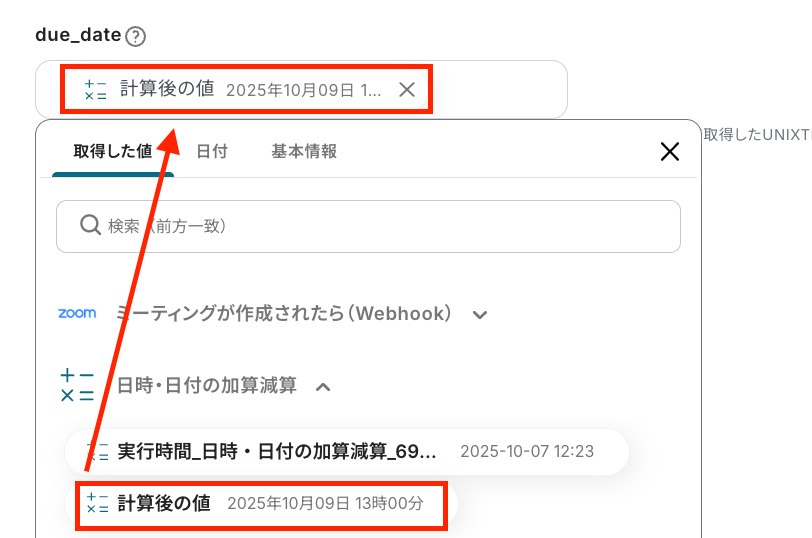
他にも「description」や「status」などを設定することも可能なので、必要に応じて適宜設定してみてくださいね!
取得した値を利用することで、トリガーが起動するたびに最新の値を自動で引用できます。
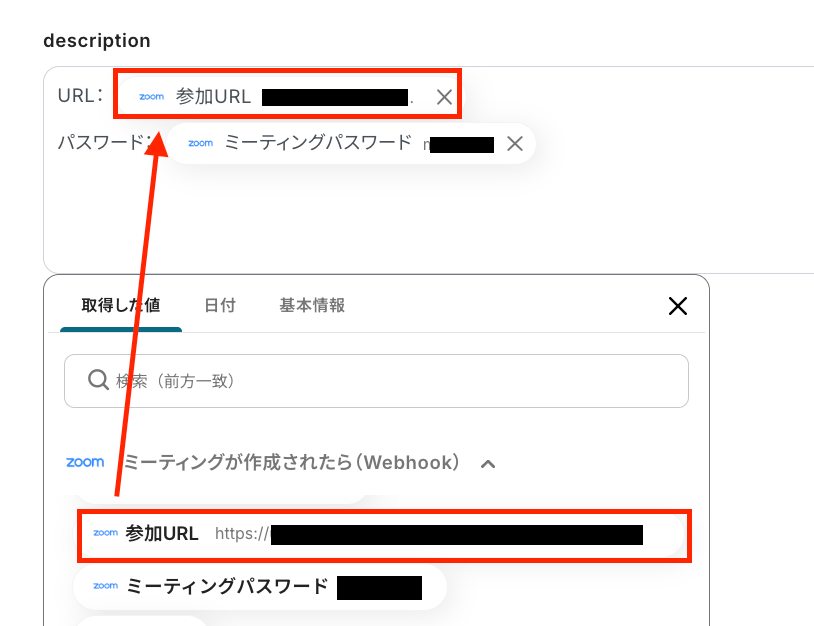
設定が完了したら「テスト」をクリックし、正常にClickUpにデータを連携できるかをチェックします。
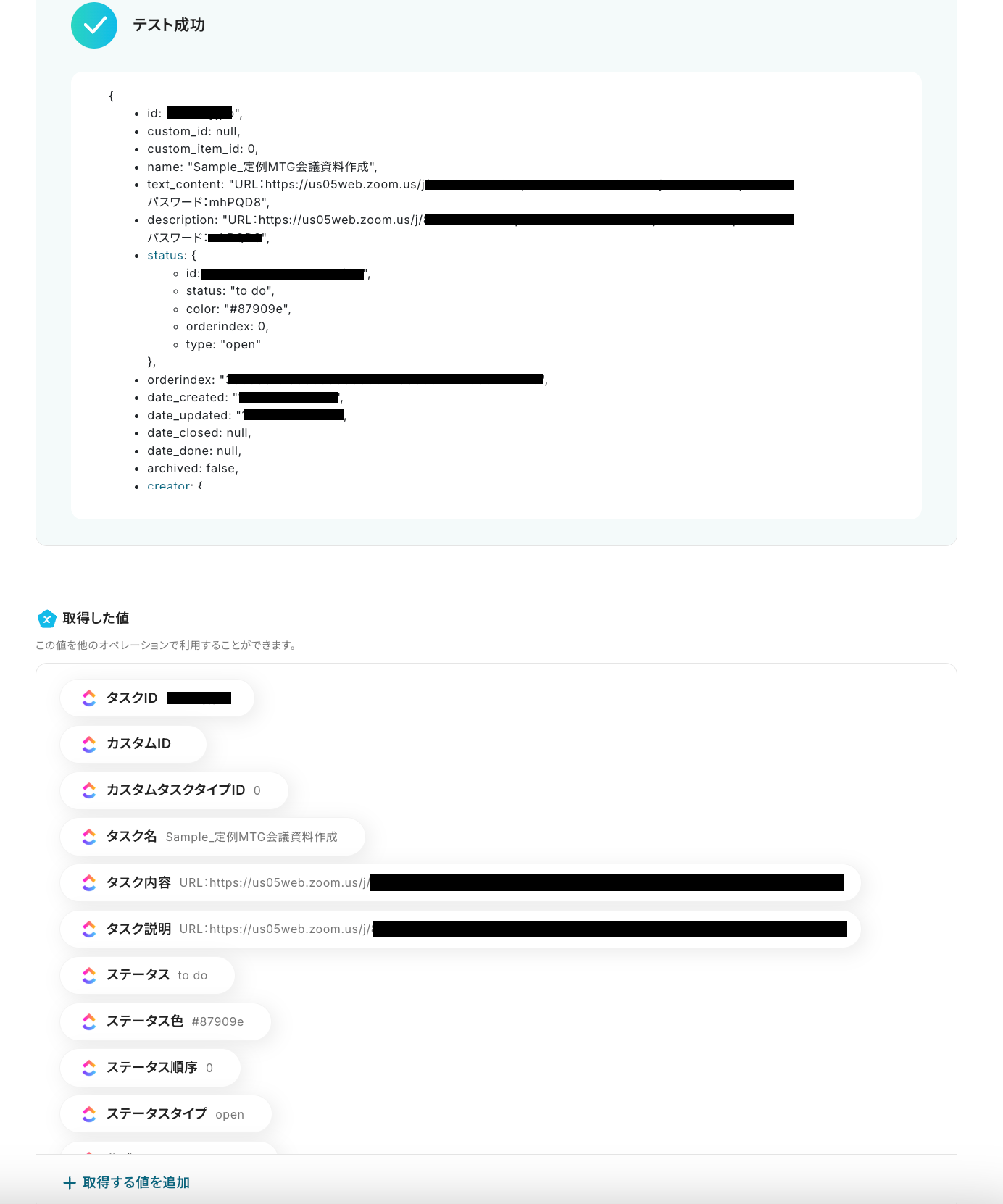
「テスト成功」と表示されたら、実際にClickUpにタスクが作成されているかを確認してみてくださいね!
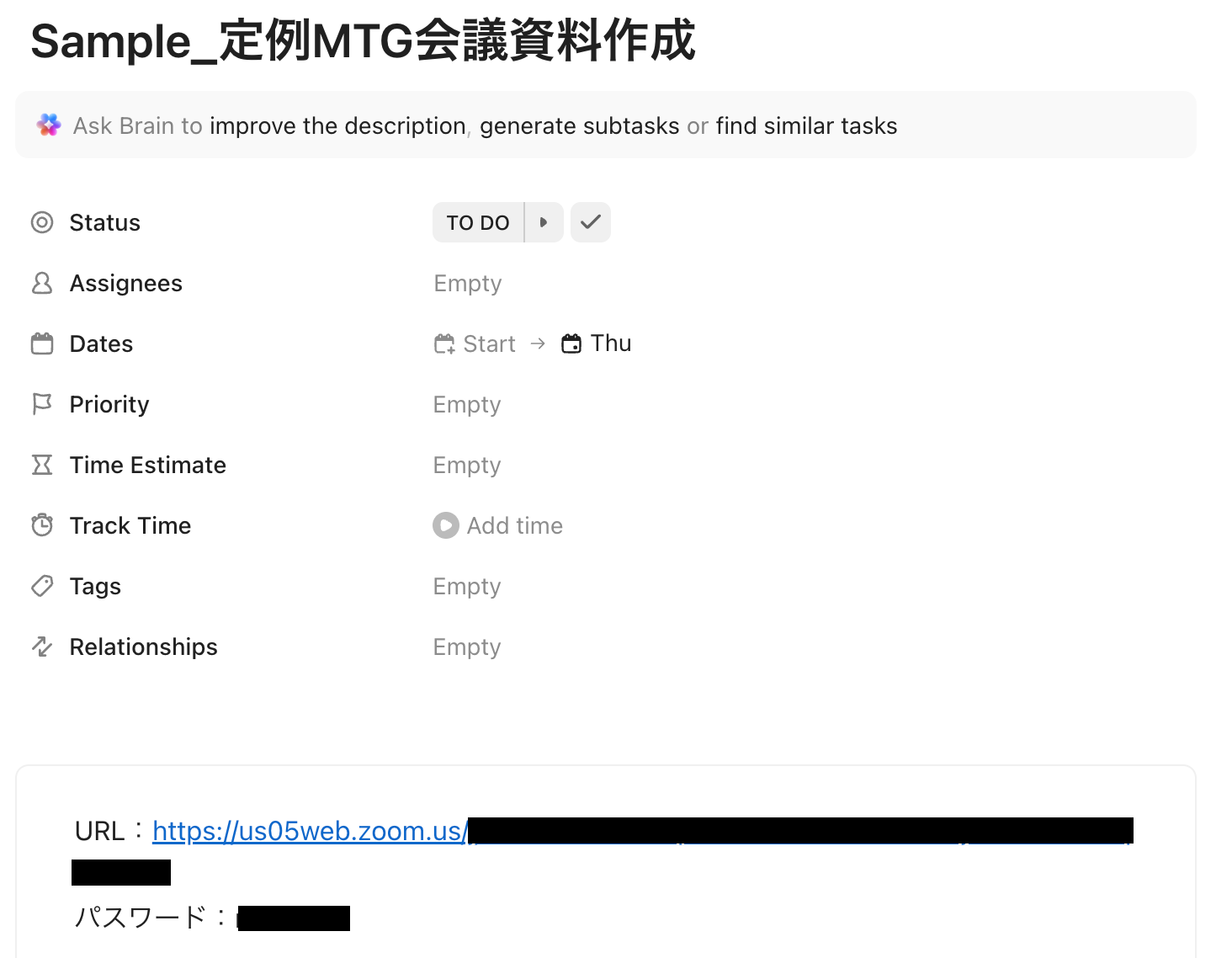
確認後はYoomの画面に戻り、「保存する」を押して設定完了です!
ステップ6:トリガーをONにしてフローの動作確認
これですべての設定が完了しました。
「トリガーをON」にし、設定したフローの動作チェックをしましょう!
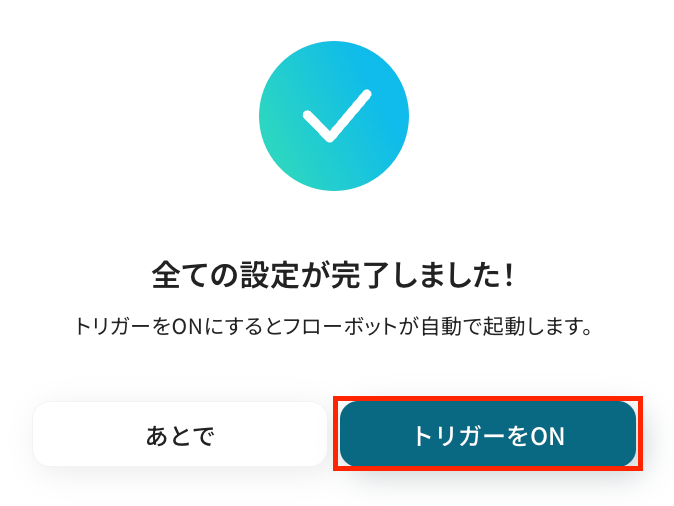
以上が、「Zoomでミーティングが作成されたら、ClickUpでタスクを作成する」フローの作成手順でした!
ClickUpのデータをZoomに連携したい場合
今回はZoomからClickUpへデータを連携する方法をご紹介しましたが、逆にClickUpからZoomへのデータ連携を実施したい場合は、下記のテンプレートも併せてご利用ください。
ClickUpでタスクが作成されたら、Zoomで会議を作成する
ClickUpで打ち合わせに関するタスクを作成した後、別途Zoomを開いてミーティングをスケジュールし、そのURLをまたClickUpに貼り付けるという作業は二度手間ですよね。
このテンプレートを利用すれば、ClickUpでタスクが作成されると、そのタスク情報に基づいてZoomミーティングが自動で作成されるため、タスク管理から会議設定までを一気通貫で自動化し、スケジュール調整にかかる手間の削減に期待できます。
ClickUpでタスクが作成されたら、Zoomで会議を作成する
試してみる
■概要
ClickUpでタスクを管理し、関連する打ち合わせをZoomで設定する際、手作業での情報転記やURLの共有に手間を感じていませんか?
このワークフローは、ClickUpに特定のタスクが作成されると、自動でZoomミーティングを作成し、タスクに会議情報を自動でコメントすることで、こうした連携作業を効率化します。
手作業による手間やミスをなくし、スムーズなプロジェクト進行を支援します。
■このテンプレートをおすすめする方
・ClickUpでのタスク管理とZoomでの会議設定を頻繁に行う方
・ClickUpとZoom間の情報連携を手作業で行い、効率化したいと考えている方
・タスクに基づいたオンライン会議の設定漏れや情報共有の遅れを防ぎたい方
■注意事項
・ClickUp、ZoomのそれぞれとYoomを連携してください。
ClickUpで特定のタスクが作成されたら、Zoomで会議を作成する
特定のプロジェクトや優先度の高いタスクが作成された際に、速やかにオンラインミーティングを設定したいというニーズに応えるのがこのテンプレートです。
ClickUpで「至急」ラベルが付いたタスクや、特定の担当者がアサインされたタスクが作成された場合にのみZoomミーティングを自動作成することで、緊急性の高い打ち合わせ設定を自動化し、迅速な意思決定をサポートします。
ClickUpで特定のタスクが作成されたら、Zoomで会議を作成する
試してみる
■概要
ClickUpでタスクを管理し、必要に応じてZoomで会議を設定する際、手作業でツールを切り替えて情報を転記する手間を感じていませんか。
このような手作業は、対応漏れやURLの共有ミスにつながることもあります。
このワークフローを活用すれば、ClickUpで特定のタスクが作成されたことをトリガーに、Zoomミーティングの作成とタスクへのURL共有を自動化でき、ClickUpとZoomを用いた一連の業務を円滑に進めることが可能です。
■このテンプレートをおすすめする方
・ClickUpで管理するタスクに基づき、手動でZoom会議を設定しているプロジェクトマネージャーの方
・ClickUpとZoomを連携させ、オンライン会議の日程調整や共有の手間を削減したいと考えている方
・タスク管理から会議設定までの一連の流れを自動化し、生産性を高めたいと考えているチームの方
■注意事項
・ClickUp、ZoomのそれぞれとYoomを連携してください。
・分岐はミニプラン以上のプランでご利用いただける機能(オペレーション)となっております。フリープランの場合は設定しているフローボットのオペレーションはエラーとなりますので、ご注意ください。
・ミニプランなどの有料プランは、2週間の無料トライアルを行うことが可能です。無料トライアル中には制限対象のアプリや機能(オペレーション)を使用することができます。
ZoomやClickUpを使ったその他の自動化例
今回ご紹介した連携以外でも、ZoomやClickUpのAPIを活用してさまざまな業務を自動化することが可能です。
もし気になるものがあればぜひこちらもお試しになってみてください!
Zoomを使った自動化例
チャットツールやメールへ通知したり、ドキュメントツールへページを自動作成します。会議終了後は文字起こしをドキュメントシステムに保存し、録画リンクをカレンダーへ自動追記します。
また、顧客管理システムやフォームからの情報をトリガーにWeb会議を自動作成し、メールで会議情報を自動送信します。
手動での設定や転記がなくなり、業務効率が向上するでしょう。
Googleカレンダーで予定が作成されたら、Zoomで会議を自動作成して予定に会議URLを追加する
試してみる
■概要
「Googleカレンダーで予定が作成されたら、Zoomで会議を自動作成して予定に会議URLを追加する」フローは、会議の設定を効率化する業務ワークフローです。
リモートワークが増える中、素早く確実にZoomミーティング情報を共有することは重要です。
このワークフローを活用すれば、Googleカレンダーにイベントを追加するだけで自動的にZoomミーティングが作成され参加リンクがイベント詳細に追記されます。
これにより手動での設定作業を省きミーティングの準備をスムーズに行えます。
■このテンプレートをおすすめする方
・Googleカレンダーを頻繁に利用し、Zoomミーティングを多用するビジネスユーザー
・繰り返しの会議設定作業を自動化して業務効率を上げたいと考えているチームリーダー
・リモートワーク環境でのミーティング運営を円滑に進めたいと考えている企業のIT担当者
■注意事項
・Googleカレンダー、ZoomのそれぞれとYoomを連携してください。
Googleカレンダーで特定の条件に合う予定が作成されたら、Zoomミーティングを作成する
試してみる
■概要
「Googleカレンダーで特定の条件に合う予定が作成されたら、Zoomミーティングを作成する」ワークフローを利用すると、Googleカレンダー上の予定にもとづいてZoomミーティングを簡単に作成できます。
これにより、ミーティングの設定と管理が効率的になります。
■このテンプレートをおすすめする方
・Googleカレンダーを活用して予定管理を行っている方
・Googleカレンダーで特定の条件に合う予定を作成する際、手動でのZoomミーティング設定に手間を感じている方
・スピーディにオンラインミーティングの設定を完了させたいと考えている方
・リモートワークを行い、頻繁にオンラインミーティングを必要とする方
・自動化ツールを活用して日々の業務を効率化したい方
・日時の調整や予定の作成を迅速に行いたいと考えている方
■注意事項
・GoogleカレンダーとZoomのそれぞれとYoomを連携してください。
・トリガーは5分、10分、15分、30分、60分の間隔で起動間隔を選択できます。
・プランによって最短の起動間隔が異なりますので、ご注意ください。
・分岐はミニプラン以上のプランでご利用いただける機能(オペレーション)となっております。フリープランの場合は設定しているフローボットのオペレーションはエラーとなりますので、ご注意ください。
・ミニプランなどの有料プランは、2週間の無料トライアルを行うことが可能です。無料トライアル中には制限対象のアプリや機能(オペレーション)を使用することができます。
Googleフォームから回答が送信されたら、Zoomに毎日の定期ミーティングを作成し、通知する
試してみる
■概要
「Googleフォームから回答が送信されたら、Zoomに毎日の定期ミーティングを作成し、通知する」フローは、ZoomのAPIを活用してGoogleフォームの結果をトリガーにミーティング作成を自動化。
手動で行う会議設定の手間を省きます。
■このテンプレートをおすすめする方
・Googleフォームで日々の出欠や参加希望を集めている方
・ZoomのAPIを使った自動会議設定に興味がある方
・毎朝の定例ミーティング手配に手間を感じている方
・参加者への通知を漏れなく行いたいチームリーダーの方
・業務ワークフローでミーティング運営をスマートにしたい方
・YoomでAPI連携の自動化を始めたい方
・リマインダーもセットで自動化したい方
■注意事項
・Googleフォーム、ZoomのそれぞれとYoomを連携してください。
・Googleフォームをトリガーとして使用した際の回答内容を取得する方法は下記を参照ください。
https://intercom.help/yoom/ja/articles/6807133
・トリガーは5分、10分、15分、30分、60分の間隔で起動間隔を選択できます。
・プランによって最短の起動間隔が異なりますので、ご注意ください。
・Zoomのプランによって利用できるアクションとそうでないアクションがあるため、ご注意ください。
・現時点では以下のアクションはZoomの有料プランのみ利用可能です。
・ミーティングが終了したら
・ミーティングのレコーディング情報を取得する(クラウド上に存在するレコーディングのみ取得可能なため)
・詳細は下記をご参照ください。
https://intercom.help/yoom/ja/articles/9550398
HubSpotで新規取引が作成されたら、Zoomにミーティングを作成する
試してみる
■概要
HubSpotで新規取引が作成された後、手作業でZoomの商談設定を行っていませんか。この作業は、件数が増えるにつれて担当者の負担となり、設定ミスや対応漏れの原因にもなりかねません。このワークフローは、HubSpotとZoomを連携させることで、取引作成からミーティング設定までを自動化し、こうした課題を解消します。手作業による非効率な業務をなくし、スムーズな商談設定を実現しましょう。
■このテンプレートをおすすめする方
・HubSpotでの取引管理とZoomでの商談設定を手作業で行っている営業担当者の方
・ZoomとHubSpotの連携を通じて、営業活動をより効率的に自動化したいと考えている方
・新規商談の機会を逃さず、迅速な顧客対応を実現したいセールスチームのリーダーの方
■注意事項
・HubSpot、ZoomのそれぞれとYoomを連携してください。
・トリガーは5分、10分、15分、30分、60分の間隔で起動間隔を選択できます。
・プランによって最短の起動間隔が異なりますので、ご注意ください。
Zoomでミーティングが作成されたら、Confluenceにページを作成する
試してみる
■概要
Zoomでオンラインミーティングを設定するたびに、議事録用のページをConfluenceで都度作成する作業は手間がかかるものです。また、手作業によるページの作成漏れや、会議情報の転記ミスが発生する可能性もあります。このワークフローを活用すれば、Zoomでミーティングが作成されると自動でConfluenceに議事録ページが作成されるため、こうしたConfluenceとZoomの連携に関する課題を解消し、業務を効率化できます。
■このテンプレートをおすすめする方
・Zoomでのミーティングが多く、Confluenceで議事録を管理している担当者の方
・ConfluenceとZoomを活用した、チーム内の情報共有をより円滑にしたいと考えている方
・ミーティング設定から議事録ページの作成といった一連の定型業務を自動化したい方
■注意事項
・ZoomとConfluenceのそれぞれとYoomを連携してください。
・Zoomのプランによって利用できるアクションとそうでないアクションがあるため、ご注意ください。
・現時点では以下のアクションはZoomの有料プランのみ利用可能です。
・ミーティングが終了したら
・ミーティングのレコーディング情報を取得する(クラウド上に存在するレコーディングのみ取得可能なため)
・Zoomでミーティングのレコーディング情報を取得する際の注意点は下記をご覧ください。
https://intercom.help/yoom/ja/articles/9550398
Zoomでミーティングが作成されたら、Outlookに通知する
試してみる
■概要
Zoomでオンラインミーティングを設定した後、参加者にOutlookで案内メールを手作業で送っていませんか。こうした定型的な連絡業務は、手間がかかる上に、送信漏れなどのミスも起こりがちです。このワークフローを活用すれば、Zoomでミーティングが作成されると、その情報を基にOutlookから自動でメールが送信されるため、共有作業の効率化と確実性の向上に繋がります。
■このテンプレートをおすすめする方
・ZoomとOutlookを日常的に利用し、ミーティングの共有作業に手間を感じている方
・ミーティング設定後の案内メール送信を自動化し、連絡漏れなどのミスを防ぎたい方
・ZoomやOutlookに関連する定型業務を自動化し、コア業務に集中したい方
■注意事項
・Zoom、OutlookのそれぞれとYoomを連携してください。
・Microsoft365(旧Office365)には、家庭向けプランと一般法人向けプラン(Microsoft365 Business)があり、一般法人向けプランに加入していない場合には認証に失敗する可能性があります。
Zoomでミーティングが終了したら、レコーディングファイルをGmailで送信する
試してみる
■概要
「Zoomでミーティングが終了したら、レコーディングファイルをGmailで送信する」ワークフローは、Zoomで録画したミーティングの動画ファイルを自動的にGmailで共有する業務ワークフローです。これにより、手動でのファイル転送や「Gmailで大容量の動画ファイルをアップロードする方法」を探す手間を省き、効率的に動画共有が可能になります。日常の業務プロセスをスムーズにし、時間と労力を節約するサポートをします。
■このテンプレートをおすすめする方
・Zoomを頻繁に利用し、ミーティング後に録画ファイルを共有する作業が多い方
・「Gmailで大容量の動画ファイルをアップロードする方法」に悩んでいるビジネスユーザーの方
・業務ワークフローの自動化を検討しており、Yoomを活用したいと考えている方
・ファイル共有の効率化を図りたいチームリーダーやプロジェクトマネージャーの方
・手動でのファイル送信作業を削減し、業務の生産性を向上させたい方
■注意事項
・Zoom、GmailのそれぞれとYoomを連携してください。
・トリガーは5分、10分、15分、30分、60分の間隔で起動間隔を選択できます。
・プランによって最短の起動間隔が異なりますので、ご注意ください。
・Zoomのプランによって利用できるアクションとそうでないアクションがあるため、ご注意ください。
・現時点では以下のアクションはZoomの有料プランのみ利用可能です。
・ミーティングが終了したら
・ミーティングのレコーディング情報を取得する(クラウド上に存在するレコーディングのみ取得可能なため)
・詳細は下記をご参照ください。
https://intercom.help/yoom/ja/articles/9550398
Zoomでミーティングが終了したら会議の文字起こしデータをNotionに保存する
試してみる
Zoomでミーティングが終了したら、自動的に会議内容を自動で文字起こしし、文字起こしの結果をNotionに保存します。
Airtableでリードが登録されたらZoomで会議を作成しメールで会議情報を先方に送信する
試してみる
Airtableでリードが登録されたらZoomで会議を作成しメールで会議情報を先方に送信するフローです。
Zoomウェビナー終了後、参加者リストを取得しYoomメールで録画リンクを共有する
試してみる
■概要
Zoomウェビナー終了後、参加者リストを取得しYoomメールで録画リンクを共有するフローです。
Yoomではプログラミング不要でアプリ間の連携ができるため、簡単にこのフローを実現することができます。
■このテンプレートをおすすめする方
・Zoomのウェビナー終了後、録画情報の取得や参加者へのメール連絡を手作業で行っている方
・ウェビナー後のフォローアップの迅速化を目指す営業やカスタマーサポートの担当者
・研修や顧客向けのオンラインセミナーを開催する機会が多く、参加者への連絡ミスを減らしたい方
・ウェビナーの開催頻度や参加者が増加しており、参加者のリスト抽出や連絡作業の負担に課題意識を持っている方
■注意事項
・ZoomとYoomを連携してください。
・Zoomのレコーディング情報を取得するためには、データがクラウドレコーディングされている必要があります。
・クラウドレコーディングはZoomの特定プランに限定されるためご注意ください。詳細は下記をご参照ください。
https://intercom.help/yoom/ja/articles/9550398
・「同じ処理を繰り返す」オペレーション間の操作は、チームプラン・サクセスプランでのみご利用いただける機能となっております。フリープラン・ミニプランの場合は設定しているフローボットのオペレーションやデータコネクトはエラーとなりますので、ご注意ください。
・チームプランやサクセスプランなどの有料プランは、2週間の無料トライアルを行うことが可能です。無料トライアル中には制限対象のアプリや機能(オペレーション)を使用することができます。
・トリガーは5分、10分、15分、30分、60分の間隔で起動間隔を選択できます。
・プランによって最短の起動間隔が異なりますので、ご注意ください。
ClickUpを使った自動化例
タスクが作成・更新・完了されたら、カレンダーへの予定登録やメールで自動通知します。
また、外部システムからの情報をトリガーにタスクを自動作成・更新。
手動での転記や連絡漏れがなくなり、タスク管理の効率と情報連携の正確性が向上するでしょう。
Airtableで特定条件に合うレコードが追加されたら、ClickUpにタスクを作成する
試してみる
■概要
プロジェクト管理ツールAirtableとタスク管理ツールClickUpを併用しているものの、Airtableの情報を手作業でClickUpに転記してタスクを作成する作業は、手間がかかり入力ミスや対応漏れの原因になりがちです。このワークフローを活用すれば、Airtableで特定の条件に合うレコードが追加された際に、ClickUpへ自動でタスクを作成するフローを構築できます。手作業による非効率を解消し、ClickUpとAirtableのスムーズな連携を実現します。
■このテンプレートをおすすめする方
・AirtableとClickUpを連携させ、タスク管理を効率化したいと考えている方
・手作業によるタスクの作成漏れや、内容の転記ミスなどを防ぎたいチームリーダーの方
・定型的なタスク作成業務を自動化し、より重要な業務に集中したいと考えている方
◼️注意事項
・AirtableとClickUpのそれぞれとYoomを連携してください。
・トリガーは5分、10分、15分、30分、60分の間隔で起動間隔を選択できます。
・プランによって最短の起動間隔が異なりますので、ご注意ください。
・分岐はミニプラン以上のプランでご利用いただける機能(オペレーション)となっております。フリープランの場合は設定しているフローボットのオペレーションはエラーとなりますので、ご注意ください。
・ミニプランなどの有料プランは、2週間の無料トライアルを行うことが可能です。無料トライアル中には制限対象のアプリや機能(オペレーション)を使用することができます。
ClickUpで登録されたタスクの期日をGoogleカレンダーに登録しSlackに通知する
試してみる
■概要
ClickUpでタスクを管理し、Googleカレンダーでスケジュールを管理している場合、それぞれのツールに情報を手入力する作業は手間がかかるのではないでしょうか。
特に、タスクの期日をカレンダーに転記する作業は、入力漏れやミスの原因にもなりかねません。
このワークフローを活用すれば、ClickUpでタスクが作成されると、その期日情報がGoogleカレンダーに自動で登録され、Slackにも通知が届くため、GoogleカレンダーとClickupの連携をスムーズに実現し、タスク管理の効率を高めることができます。
■このテンプレートをおすすめする方
・ClickUpとGoogleカレンダーを併用しており、二重入力の手間をなくしたいと考えている方
・Googleカレンダーへのタスク期日の登録漏れを防ぎ、チームの生産性を向上させたいマネージャーの方
・ClickUpのタスク情報を関係者に迅速に共有し、プロジェクトの連携を円滑にしたい方
■注意事項
・ClickUp、Googleカレンダー、SlackのそれぞれとYoomを連携してください。
・オペレーション数が5つを越えるフローボットを作成する際は、ミニプラン以上のプランで設定可能です。フリープランの場合はフローボットが起動しないため、ご注意ください。
ClickUpでタスクが登録されたらAsanaに追加する
試してみる
ClickUpでタスクが登録されたらAsanaに追加するフローです。
ClickUpでタスクが作成されたら、Google Driveにフォルダを作成する
試してみる
■概要
ClickUpでタスクを管理し、関連資料をGoogle Driveに保存している場合、タスクごとに手作業でフォルダを作成するのは手間がかかり、作成漏れの原因にもなりがちです。このワークフローを活用すれば、ClickUpに新しいタスクが作成されるだけで、関連フォルダがGoogle Driveに自動で生成されます。ClickUpとGoogle Driveの連携を自動化し、ファイル管理の手間を解消しましょう。
■このテンプレートをおすすめする方
・ClickUpとGoogle Driveを連携させ、ファイル管理を効率化したいと考えている方
・タスク作成時のフォルダ作成を手作業で行い、手間や漏れに課題を感じている担当者の方
・プロジェクトごとの情報管理を徹底し、チームの生産性を向上させたいマネージャーの方
◼️注意事項
・ClickUpとGoogle DriveのそれぞれとYoomを連携してください。
ClickUpでタスクが作成されたら、Outlookでメールを送信する
試してみる
■概要
「ClickUpでタスクが作成されたら、Outlookでメールを送信する」ワークフローを利用すると、情報共有が効率化されます。
タスク情報を自動で送信できるため、対応漏れの防止が期待できます。
■このテンプレートをおすすめする方
・ClickUpを利用してプロジェクト管理やタスク管理を行っている方
・チームでClickUpを使ってタスク管理をしているが、コミュニケーションがスムーズに進まないと感じている方
・迅速にタスクの進捗を共有し、プロジェクトを効率的に進めたいと考える方
・Outlookを利用しており、メールでの通知が一番便利だと感じている方
・プロジェクトマネージャーとして、チームメンバー間の情報共有をスピーディに行いたい方
■注意事項
・ClickUpとOutlookのそれぞれとYoomを連携してください。
・トリガーは5分、10分、15分、30分、60分の間隔で起動間隔を選択できます。
・プランによって最短の起動間隔が異なりますので、ご注意ください。
・Microsoft365(旧Office365)には、家庭向けプランと一般法人向けプラン(Microsoft365 Business)があり、一般法人向けプランに加入していない場合には認証に失敗する可能性があります。
ClickUpで特定ステータスのタスクのみをNotionに定期レポートとして出力する
試してみる
■概要
「ClickUpで特定ステータスのタスクのみをNotionに定期レポートとして出力する」ワークフローは、プロジェクト管理の効率を高める業務ワークフローです。
ClickUpとNotionの連携を活用し、指定したステータスのタスクを定期的にNotionに自動出力します。
これにより、チーム全体の進捗を簡単に把握でき、情報共有が円滑に行われます。
■このテンプレートをおすすめする方
・ClickUpとNotionを活用してチームの進捗を管理している方
・定期的なレポート作成に手間を感じているプロジェクトマネージャーの方
・業務の自動化を通じて情報共有を効率化したいと考えているビジネスリーダーの方
・ClickUpで管理するタスクのステータスに基づいたレポートを活用したい方
■注意事項
・ClickUp、NotionのそれぞれとYoomを連携してください。
・「同じ処理を繰り返す」オペレーション間の操作は、チームプラン・サクセスプランでのみご利用いただける機能となっております。フリープラン・ミニプランの場合は設定しているフローボットのオペレーションやデータコネクトはエラーとなりますので、ご注意ください。
・チームプランやサクセスプランなどの有料プランは、2週間の無料トライアルを行うことが可能です。無料トライアル中には制限対象のアプリや機能(オペレーション)を使用することができます。
ClickUpでタスクが完了したらZendeskのチケットステータスを更新する
試してみる
ClickUpでタスクが完了したらZendeskのチケットステータスを更新するフローです。
GitHubでIssueが作成されたらClickUpにタスクを作成する
試してみる
■概要
開発プロジェクトでGitHubとClickUpを併用している場合、Issueが作成されるたびに手動でタスクを作成するのは手間がかかり、対応漏れの原因にもなり得ます。
特に複数のリポジトリを管理していると、その負担は大きくなりがちです。
このワークフローを活用すれば、GitHubで新しいIssueが作成された際に、自動でClickUpにタスクを作成できるため、こうした課題を解消し、プロジェクト管理を効率化します。
■このテンプレートをおすすめする方
・GitHubとClickUpを併用し、手動でのタスク作成に手間を感じている開発担当者の方
・Issueの対応漏れを防ぎ、タスク管理を効率化したいプロジェクトマネージャーの方
・開発チームの生産性向上に繋がる自動化の仕組みを検討しているチームリーダーの方
■注意事項
・GitHub、ClickUpのそれぞれとYoomを連携してください。
・トリガーは5分、10分、15分、30分、60分の間隔で起動間隔を選択できます。
・プランによって最短の起動間隔が異なりますので、ご注意ください。
HubSpotのコンタクトが更新されたら、ClickUpのタスクも更新する
試してみる
HubSpotのコンタクトが更新されたら、ClickUpのタスクも更新するフローです。
ClickUpでタスクが指定のステータスに更新されたら、Gmailでメールを送信する
試してみる
■概要
「ClickUpでタスクが更新されたら、Gmailでメールを送信する」ワークフローは、ClickUpでタスクが更新されるたびに、その変更内容を自動的にGmailで通知する業務ワークフローです。
これにより、タスクの進捗がリアルタイムで関係者に伝わり、チームの作業効率が向上します。
手動での通知作業が省け、重要な情報が即座に共有されます。
■このテンプレートをおすすめする方
・ClickUpを利用してタスク管理を行っているチーム
・タスクが更新されるたびに、メールで自動的に通知を送りたい方
・プロジェクトマネージャーやチームリーダー
・タスクの進捗を効率的に監視したい方
・タスク更新の通知を手動で行っている方
■注意事項
・ClickUpとGmailのそれぞれとYoomを連携してください。
YouTubeチャンネルで最新の動画が公開されたら、AIで改善点を提案しClickupにタスクを作成する
試してみる
■概要
YouTubeチャンネルの動画公開後、その分析や改善点の洗い出し、次のアクションをタスクに落とし込む作業は手間がかかるのではないでしょうか。
このワークフローを活用すれば、YouTubeでの動画公開をきっかけに、AIが動画の改善点を自動的に分析し、その内容をClickUpにタスクとして作成します。
YouTubeとClickUpを連携させることで、コンテンツ改善のサイクルを効率化し、より創造的な業務に集中できる環境を構築します。
■このテンプレートをおすすめする方
・YouTubeチャンネルを運営しており、動画公開後の分析やタスク化を効率化したい方
・ClickUpでタスク管理を行い、YouTube関連の業務を手作業で登録しているチームの方
・AIを活用してコンテンツの分析を行い、改善の質とスピードを向上させたい方
■注意事項
・YouTube Data API、ClickupのそれぞれとYoomを連携してください。
・トリガーは5分、10分、15分、30分、60分の間隔で起動間隔を選択できます。
・プランによって最短の起動間隔が異なりますので、ご注意ください。
まとめ
いかがでしたか?
ZoomとClickUpの連携を自動化することで、これまで手作業で行っていたミーティング情報からタスクへの転記作業の手間を削減し、ヒューマンエラーを防ぐことが期待できます。
これにより、担当者は会議の準備やフォローアップといった本来注力すべきコア業務に集中できる環境が整い、プロジェクト管理全体の質を向上させることができるでしょう。
今回ご紹介したような業務自動化は、ノーコードツールYoomを活用すれば、プログラミングの知識がない方でも直感的な操作で簡単に業務フローを構築できます。
「本当に手間をかけずに簡単に設定できる?」「ちょっと気になるかも...」と思った方は、ぜひまずは無料アカウントを作成してみてください。登録は30秒ほどで完了!その後すぐに様々な業務プロセスの自動化設定を体験できます。
👉 今すぐ無料でアカウントを発行する
フローは自由にカスタマイズできるので、様々な活用シーンに柔軟に合わせることが可能です。
自社の業務に合った最適なフローを、ぜひ構築してみてくださいね。
Yoomで日々の業務をもっとラクに、もっと効率的にしませんか?
まずは本記事を参考にZoomとClickUpの連携からスタートして、毎日の業務効率がどれだけ改善されるのか体験してみてください。
よくあるご質問
Q:ミーティングの録画URLを後からタスクに追記できますか?
A:はい、可能です。
ミーティングの録画データを連携したい場合は、Zoomの「ミーティングのレコーディング情報を取得」と、「ミーティングのレコーディングファイルをダウンロード」オペレーションをご活用ください。
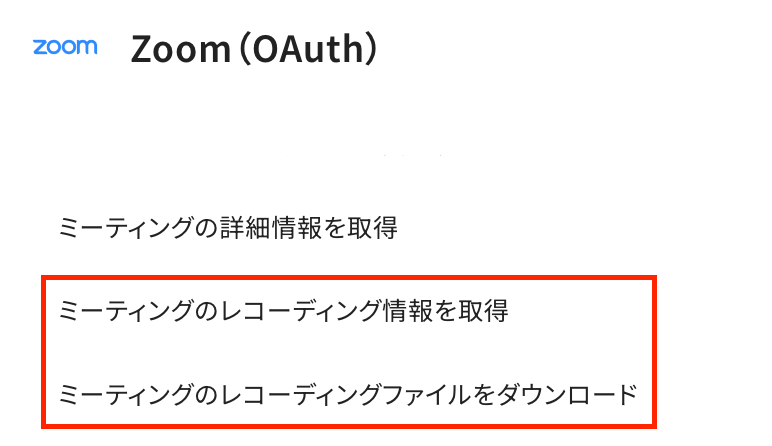
まず「ミーティングのレコーディング情報を取得」オペレーションで、録画データの「ダウンロードURL」の値を取得します。
その後、「ミーティングのレコーディングファイルをダウンロード」オペレーションで、先に取得しておいた「ダウンロードURL」の値を使って録画データをダウンロードできるようになり、そのデータを使ってタスクに追記できますよ!
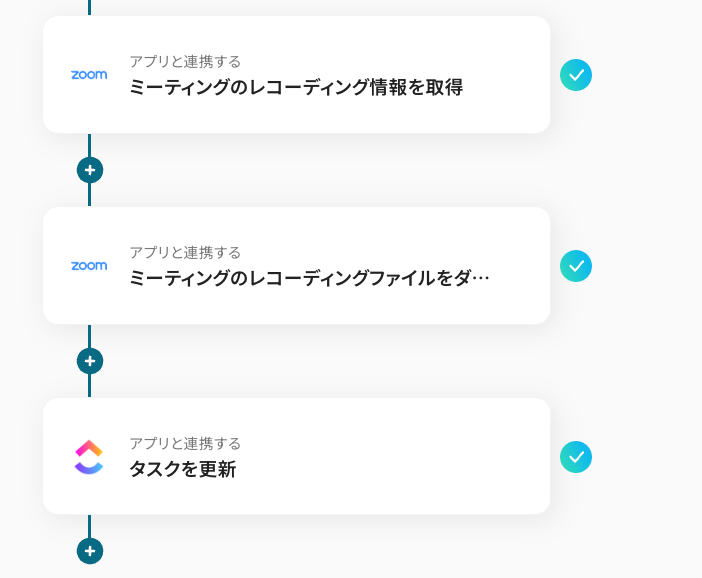
Q:タスク作成後、Slackなど別のツールにも通知できますか?
A:はい、できます。
その場合は、ClickUpの「タスク作成」アクションの直下にある+マークをクリックし、SlackやGmailなど、通知に使用したいアプリの通知アクションを設定してご利用ください。
▼参考:Slackに通知する場合のフローボット構成▼
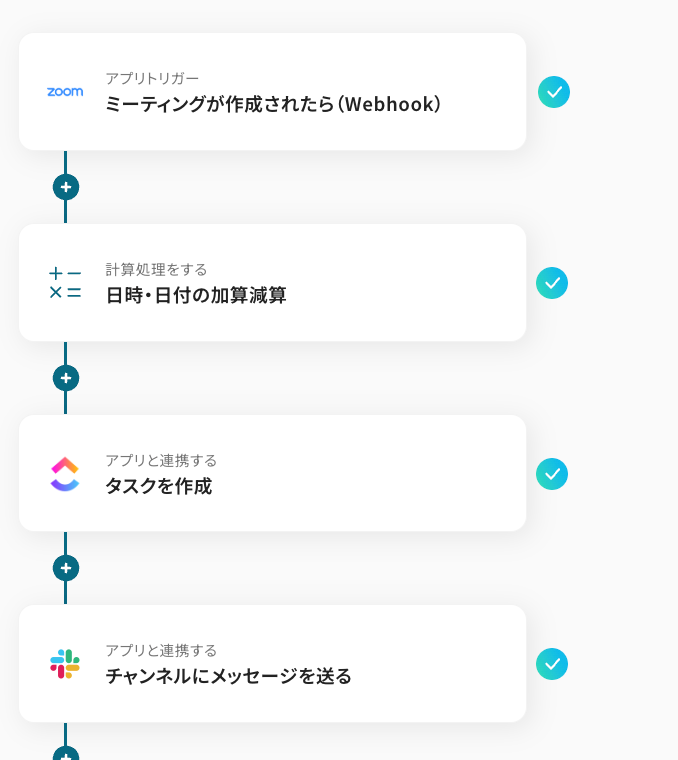
Yoomを使えば多種多様なツールを連携でき、様々なツール間で情報を繋ぐことが可能です。
連携可能なアプリ一覧は、こちらからご確認ください。
Q:この連携はYoomの無料プランの範囲内で実現できますか?
A:はい、今回ご紹介した連携は無料プランの範囲内で実現可能です。
※Yoomの各プランについて、詳しくはこちらをご覧ください。